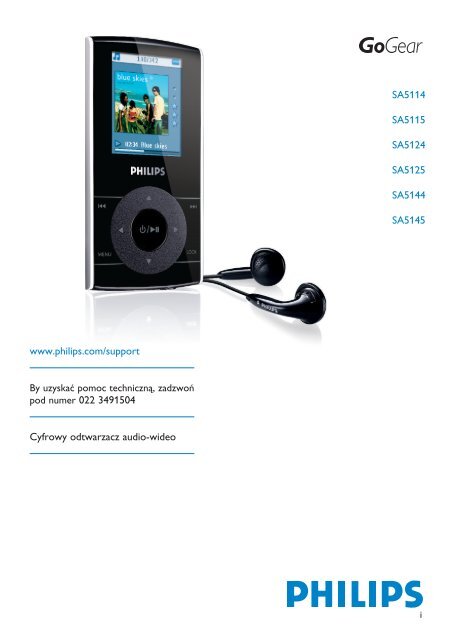Philips GoGear Baladeur audio/vidéo à mémoire flash - Mode d’emploi - POL
Philips GoGear Baladeur audio/vidéo à mémoire flash - Mode d’emploi - POL
Philips GoGear Baladeur audio/vidéo à mémoire flash - Mode d’emploi - POL
Create successful ePaper yourself
Turn your PDF publications into a flip-book with our unique Google optimized e-Paper software.
SA5114<br />
SA5115<br />
SA5124<br />
SA5125<br />
SA5144<br />
SA5145<br />
www.philips.com/support<br />
By uzyskać pomoc techniczną, zadzwoń<br />
pod numer 022 3491504<br />
Cyfrowy odtwarzacz <strong>audio</strong>-wideo<br />
i
Potrzebna pomoc?<br />
Odwiedź stronę internetową:<br />
www.philips.com/support<br />
na której można uzyskać dostęp do pełnego zestawu materiałów pomocniczych,<br />
takich jak podręcznik użytkownika, samouczek w technologii <strong>flash</strong>, ostatnie<br />
uaktualnienia oprogramowania i odpowiedzi na często zadawane pytania.<br />
Możesz też zadzwonić do pomocy telefonicznej działu obsługi klienta,<br />
022 3491504<br />
gdzie nasz profesjonalny zespół pomocy technicznej pomoże rozwiązać wszystkie<br />
problemy, które użytkownik może napotkać podczas korzystania z odtwarzacza.<br />
Kraj Pomoc Cena / min Zachowaj gotowość<br />
Europe<br />
Austria<br />
Belgium<br />
Czech Republic<br />
Denmark<br />
Finland<br />
France<br />
Germany<br />
Greek<br />
Hungary<br />
Ireland<br />
Italy<br />
Luxemburg<br />
Netherlands<br />
Norway<br />
Poland<br />
Portugal<br />
Russia<br />
Slovakia<br />
Spain<br />
Sweden<br />
Switzerland<br />
UK<br />
0820 901115<br />
070 253 010<br />
800142100<br />
35 25 87 61<br />
09 2290 1908<br />
08 9165 0006<br />
0180 5 007 532<br />
0 0800 3122 1223<br />
06 80 018544<br />
01 601 1161<br />
199 404 042<br />
26 84 30 00<br />
0900 0400 063<br />
2270 8250<br />
022 3491504<br />
2 1359 1440<br />
(495) 961-1111<br />
8 800 200-0880<br />
0800004551<br />
902 888 785<br />
08 632 0016<br />
02 2310 2116<br />
0906 1010 017<br />
North America<br />
Canada<br />
1-800-661-6162<br />
(Francophone)<br />
1-888-744-5477<br />
(English / Spanish)<br />
USA<br />
1-888-744-5477<br />
South America<br />
Argentina<br />
Brazil<br />
Chile<br />
Mexico<br />
Asia<br />
China<br />
Hong Kong<br />
Korea<br />
Thailand<br />
11 4544 2047<br />
0800 701 02 03<br />
(Except Sao Paulo)<br />
2121 0203<br />
(Sao Paulo)<br />
600 744 5477<br />
01 800 504 6200<br />
4008 800 008<br />
2619 9663<br />
02 709 1200<br />
66 2 652 8652<br />
€0.20<br />
€0.17<br />
Místní tarif<br />
Lokal tarif<br />
Paikallispuhelumaksun hinta<br />
€0.23<br />
€0,14<br />
1 aστική μονάδa<br />
Helyi tarifa<br />
Local tariff<br />
€0.25<br />
Tarification locale<br />
€0.20<br />
Lokal tariff<br />
Cena połączenia<br />
lokalnego<br />
Preço local<br />
по России звонок<br />
бесплатный<br />
Miestna tarifa<br />
€0,15<br />
Lokal kostnad<br />
Ortstarif<br />
£0.15<br />
Free<br />
Free<br />
Tarifa local<br />
Grátis<br />
Preço local<br />
Tarifa local<br />
Gratis<br />
Das Kaufdatum. <strong>Mode</strong>llnummer und Seriennummer<br />
La date d’achat la référence et le numéro de série du produit<br />
Datum zakoupení, číslo modelu a sériové číslo<br />
Indkøbsdato, type-, model- og serienummer<br />
Ostopäivä ja tarkka mallinumero ja sarjanumero<br />
La date d’achat la référence et le numéro de série du produit<br />
Das Kaufdatum. <strong>Mode</strong>llnummer und Seriennummer<br />
Την ημερομηνία αγοράς και τον ακριβή κωδικό μοντέλου και<br />
τον αριθμό σειράς του προϊόντος σας<br />
A vásárlás dátuma, modell szám és szériaszám<br />
Date of Purchase. <strong>Mode</strong>l number and Serial number<br />
La data di acquisto, numero di modello e numero di serie<br />
La date d’achat, la référence et le numéro de série du produit<br />
De datum van aankoop, modelnummer en serienummer<br />
Datoen da du kjøpte produktet & modellnummer & serienummeret<br />
Data zakupu, Numer modelu i numer seryjny<br />
A data de compra, número do modelo e número de série<br />
Дата покупки, Номер модели и Серийный номер<br />
Dátum zakúpenia, číslo modelu a sériové číslo<br />
Fecha de compra y número del modelo y número de serie<br />
Inköpsdatum, modellnummer och serienummer<br />
Das Kaufdatum. <strong>Mode</strong>llnummer und Serial nummer<br />
Date of Purchase, <strong>Mode</strong>l number and Serial number<br />
Date of Purchase, <strong>Mode</strong>l number and Serial number<br />
Date of Purchase, <strong>Mode</strong>l number and Serial number<br />
Fecha de compra y número del modelo y número de serie<br />
A data de compra, número do modelo e número de série<br />
Fecha de compra y número del modelo y número de serie<br />
Fecha de compra y número del modelo y número de serie<br />
ii
Spis treści<br />
1 Ważne informacje dotyczące bezpieczeństwa 4<br />
2 Twój nowy odtwarzacz 8<br />
2.1 Zawartość opakowania 8<br />
2.2 Akcesoria dodatkowe 8<br />
2.3 Rejestracja produktu 8<br />
3 Rozpoczęcie 9<br />
3.1 Opis kontrolek i podłączeń 9<br />
3.2 Menu główne 10<br />
3.3 Instalacja 10<br />
3.4 Podłączenie i ładowanie 11<br />
3.4.1 Korzystanie z dołączonego kabla USB 11<br />
3.4.2 Wskazanie poziomu naładowania akumulatora 12<br />
3.5 Przesyłanie plików muzycznych i zdjęć 12<br />
3.6 Przesyłanie filmów 13<br />
3.7 Użytkowanie 14<br />
3.7.1 Włączanie i wyłączanie zasilania 14<br />
4 Porządkowanie i przesyłanie zdjęć i muzyki za<br />
pomocą programu Windows Media Player 11 15<br />
4.1 Informacje dotyczące programu Windows Media Player<br />
11 15<br />
4.1.1 Przed rozpoczęciem instalacji Windows Media Player 11 (opcja) 16<br />
4.1.2 Instalacja Windows Media Player 11 17<br />
4.1.3 Proces przywracania poprzedniej wersji Windows Media Player 20<br />
4.1.4 Dodatkowe informacje na temat procesu przywracania poprzedniej<br />
wersji Windows Media Player 21<br />
4.2 Przesyłanie muzyki i zdjęć 21<br />
4.2.1 Dodawanie plików muzycznych i zdjęć do biblioteki programu<br />
Windows Media Player 22<br />
4.2.2 Przełączanie pomiędzy biblioteką ze zdjęciami i muzyką w Windows<br />
Media Player i odtwarzaczu 23<br />
4.2.3 Zgrywanie utworów z płyty CD 24<br />
4.2.4 Kupowanie utworów online 26<br />
4.3 Synchronizacja zawartości Windows Media do<br />
odtwarzacza 27<br />
4.3.1 Konfiguracja odtwarzacza 27<br />
4.3.2 Przełączanie pomiędzy synchronizacją ręczna i automatyczną 28<br />
4.3.3 Wybór i wyznaczanie priorytetów automatycznej synchronizacji 28<br />
4.3.4 Wybór plików i list odtwarzania do ręcznej synchronizacji 30<br />
4.3.5 Losowe wybieranie pozycji do synchronizacji ręcznej na odtwarzaczu<br />
32<br />
4.3.6 Kopiowanie plików z odtwarzacza do komputera 33<br />
4.4 Zarządzanie listą odtwarzania programu Windows Media<br />
Player 33<br />
4.4.1 Tworzenie regularnej listy odtwarzania 33<br />
4.4.2 Tworzenie automatycznej listy odtwarzania 34<br />
4.4.3 Edytowanie listy odtwarzania 35<br />
4.4.4 Przesyłanie listy odtwarzania do odtwarzacza 37<br />
1
Spis treści<br />
4.5 Zarządzanie plikami i listami odtwarzania w programie<br />
Windows Media Player 37<br />
4.5.1 Wyszukiwanie muzyki lub zdjęć za pomocą programu Windows Media<br />
Player 37<br />
4.5.2 Usuwanie plików i list odtwarzania z biblioteki programu Windows<br />
Media Player 37<br />
4.5.3 Usuwanie plików i list odtwarzania z odtwarzacza 37<br />
4.5.4 Dodawanie lub zmiana okładki 38<br />
4.5.5 Edytowanie informacji o utworze za pomocą programu Windows<br />
Media Player 39<br />
4.5.6 Formatowanie odtwarzacza za pomocą programu Windows Media<br />
Player 40<br />
5 Szczegółowe informacje o obsłudze 41<br />
5.1 Tryb muzyczny 41<br />
5.1.1 Sterowanie 41<br />
5.1.2 Wyszukiwanie muzyki 42<br />
5.1.3 Album 43<br />
5.1.4 Tryb odtwarzania 44<br />
5.2 Ustawienia dźwięku 45<br />
5.3 Bieżąca lista odtwarzania 45<br />
5.3.1 Dodawanie utworów do bieżącej listy odtwarzania 46<br />
5.3.2 Odtwarzanie bieżącej listy odtwarzania 46<br />
5.3.3 Zapisywanie bieżącej listy odtwarzania 47<br />
5.3.4 Czyszczenie bieżącej listy odtwarzania 47<br />
5.3.5 Usuwanie utworów z bieżącej listy odtwarzania 48<br />
5.4 Najczęściej odtwarzane 48<br />
5.5 Inne listy odtwarzania 49<br />
5.5.1 Usuwanie list odtwarzania z odtwarzacza 49<br />
5.5.2 Ocenianie utworów 50<br />
5.5.3 Trwa odtwarzanie 50<br />
5.6 Filmy 51<br />
5.6.1 Wyszukiwanie filmów 51<br />
5.6.2 Elementy sterujące 52<br />
5.7 Zdjęcia 53<br />
5.7.1 Przesyłanie zdjęć z komputera na odtwarzacz 53<br />
5.7.2 Przesyłanie zdjęć z odtwarzacza na komputer 53<br />
5.7.3 Wyszukiwanie zdjęć w odtwarzaczu 54<br />
5.7.4 Pokaz slajdów 54<br />
5.7.5 Rozpoczynanie pokazu slajdów 54<br />
5.7.6 Dostosowywanie ustawień pokazu slajdów 55<br />
5.7.7 Pokaz slajdów z muzyką 55<br />
5.8 Usuwanie multimediów 56<br />
5.9 Radio 56<br />
5.9.1 Podłączanie słuchawek 56<br />
5.9.2 Wybór regionu FM 56<br />
5.9.3 Automatyczne strojenie 57<br />
5.9.4 Odtwarzanie zaprogramowanej stacji radiowej 57<br />
5.9.5 Strojenie ręczne 57<br />
5.9.6 Zapisywanie stacji w pamięci 58<br />
5.10 Ustawienia 58<br />
2
Spis treści<br />
5.11 Przygotowanie odtwarzacza do przechowywania i<br />
przenoszenia danych 61<br />
6 Zaktualizuj odtwarzacz 62<br />
6.1 Ręczne sprawdzenie, czy oprogramowanie sprzętowe jest<br />
aktualne 62<br />
7 Najczęściej zadawane pytania 63<br />
8 Dane techniczne 66<br />
9 Słownik 68<br />
3
1 Ważne informacje dotyczące<br />
bezpieczeństwa<br />
Konserwacja<br />
Aby zapobiec uszkodzeniu lub wadliwemu działaniu:<br />
• Nie należy narażać odtwarzacza na nadmierne nagrzanie wywołane przez urządzenia<br />
grzewcze lub bezpośrednie działanie promieni słonecznych.<br />
• Nie wolno upuszczać odtwarzacza lub dopuszczać, aby spadały na niego inne przedmioty.<br />
• Nie należy zanurzać odtwarzacza w wodzie. Należy uważać, aby woda nie dostała się do<br />
gniazda słuchawek i komory baterii, gdyż może ona spowodować znaczne uszkodzenia.<br />
• Nie należy stosować żadnych środków czyszczących zawierających alkohol, amoniak,<br />
benzen lub substancje ścierne, gdyż mogą one uszkodzić powierzchnię odtwarzacza.<br />
• Znajdujące się w pobliżu włączone telefony komórkowe mogą powodować zakłócenia.<br />
• Utwórz kopię zapasową plików. Należy się upewnić, że zostały zachowane oryginalne pliki<br />
pobrane do urządzenia. Firma <strong>Philips</strong> nie ponosi odpowiedzialności za utratę danych w<br />
razie uszkodzenia produktu lub braku możliwości odczytania danych.<br />
• Aby uniknąć problemów, plikami należy zarządzać (przesyłać, usuwać itd.) tylko za pomocą<br />
oprogramowania muzycznego dołączonego do zestawu!<br />
Temperatury eksploatacji i przechowywania<br />
• Odtwarzacza należy używać w miejscach, gdzie utrzymuje się temperatura od 0 do 35°C<br />
(32 do 95°F).<br />
• Odtwarzacz należy przechowywać w miejscach, gdzie utrzymuje się temperatura od -20 do<br />
45°C (-4 do 113°F).<br />
• W niskich temperaturach żywotność akumulatora urządzenia może być krótsza.<br />
Części zamienne/ akcesoria<br />
Odwiedź stronę www.philips.com/support lub www.philips.com/usasupport (przebywający w<br />
USA) lub skontaktuj się z naszym Biurem Obsługi Klienta (numer telefonu znajdziesz na<br />
pierwszej stronie instrukcji) w celu zamówienia części zamiennych/ akcesoriów<br />
Bezpieczne słuchanie<br />
Należy słuchać muzyki przy umiarkowanym poziomie głośności.<br />
• Używanie słuchawek przy wysokim poziomie głośności może uszkodzić słuch. Produkt jest w<br />
stanie generować dźwięki, których natężenie w decybelach może spowodować uszkodzenie<br />
słuchu u zdrowej osoby, nawet przy słuchaniu przez okres krótszy, niż minuta. Te zakresy<br />
głośności są przeznaczone dla osób, które mają problemy ze słyszeniem.<br />
• Natężenie dźwięku może się wydawać niższe, niż jest faktycznie. Z czasem słuch<br />
przystosowuje się do dźwięków o wyższym natężeniu i odbiera je, jak dźwięki na<br />
normalnym, komfortowym poziomie. Tak więc po dłuższym okresie słuchania "normalne"<br />
natężenie dźwięku może faktycznie być zbyt wysokie i szkodliwe dla słuchu. Aby tego<br />
uniknąć należy ustawić głośność na bezpiecznym poziomie zanim słuch przystosuje się do<br />
poziomu zbyt głośnego.<br />
4
Ustawianie bezpiecznego poziomu głośności:<br />
• Ustawić głośność na niskim poziomie.<br />
• Powoli zwiększać natężenie dźwięku do momentu, gdy będzie on wyraźny, bez zakłóceń i<br />
nie będzie przeszkadzał.<br />
Nie należy używać słuchawek zbyt długo.<br />
• Długotrwałe słuchanie dźwięków - nawet o normalnym, "bezpiecznym" natężeniu także<br />
może powodować uszkodzenie słuchu.<br />
• Słuchawek należy używać z umiarem i robić stosowne przerwy w słuchaniu muzyki.<br />
Używając słuchawek koniecznie przestrzegaj następujących zaleceń:<br />
• Słuchaj muzyki przy umiarkowanym poziomie głośności i przez umiarkowane okresy czasu.<br />
• Uważaj, by nie zwiększać natężenia dźwięku wraz z przystosowywaniem się słuchu do<br />
poziomu głośności.<br />
• Nie zwiększaj głośności na tyle, by nie słyszeć, co się dzieje wokół Ciebie.<br />
• W sytuacjach, które mogą stanowić zagrożenie należy używać słuchawek z umiarem lub na<br />
jakiś czas z nich zrezygnować.<br />
• Nie wolno używać słuchawek prowadząc pojazdy zmotoryzowane, rowery, jeżdżąc na<br />
desce, itp., gdyż może to stanowić zagrożenie dla ruchu, a w wielu miejscach jest też<br />
zakazane.<br />
Ważne (dotyczy modeli z dołączonymi słuchawkami):<br />
Firma <strong>Philips</strong> gwarantuje, że jej odtwarzacze są zgodne z maksymalną mocą dźwięku<br />
określoną przez odpowiednie organy regulacyjne tylko w przypadku używania ich z<br />
oryginalnymi słuchawkami. W przypadku konieczności wymiany słuchawek zalecamy<br />
skontaktowanie się ze sprzedawcą w celu zamówienia modelu identycznego z oryginalnymi<br />
słuchawkami dostarczanymi przez firmę <strong>Philips</strong>.<br />
Informacje o prawach autorskich<br />
Wszystkie inne marki i nazwy produktów są znakami handlowymi odpowiednich firm.<br />
Nieuprawnione kopiowanie dowolnych nagrań, czy to pobranych z Internetu, czy też<br />
wykonanych z dysków <strong>audio</strong> CD stanowi naruszenie praw autorskich i traktatów<br />
międzynarodowych.<br />
Wykonywanie nieuprawnionych kopii materiałów chronionych przed skopiowaniem, w tym<br />
programów komputerowych, plików, audycji i nagrań dźwiękowych, może stanowić<br />
naruszenie praw autorskich i stanowić przestępstwo kryminalne. Tego odtwarzacza nie należy<br />
używać do takich celów.<br />
Ten produkt jest chroniony określonymi prawami własności intelektualnej firmy Microsoft<br />
Corporation. Użytkowanie i rozpowszechnianie przedmiotowego rozwiązania technicznego<br />
poza niniejszym produktem bez uzyskania zezwolenia od firmy Microsoft lub autoryzowanej<br />
jednostki zależnej od firmy Microsoft jest niedozwolone.<br />
Dostawcy zawartości korzystają z rozwiązania technicznego służącego zarządzaniu prawami<br />
cyfrowymi do materiałów Windows Media zawartych w tym urządzeniu ("WM-DRM") w celu<br />
ochrony spójności ich treści ("Zabezpieczona zawartość") tak, by nie zostały naruszone ich<br />
5
prawa własności intelektualnej, w tym także prawa autorskie, związane z tą treścią.<br />
Urządzenie to używa oprogramowania WM-DRM do odtwarzania Zabezpieczonej zawartości<br />
("Oprogramowanie WM-DRM"). Jeśli bezpieczeństwo Oprogramowania WM-DRM<br />
zawartego w urządzeniu zostanie naruszone, firma Microsoft może unieważnić - samodzielnie<br />
lub na wniosek właścicieli zabezpieczonej treści ("Właściciele zabezpieczonej zawartości") -<br />
prawo Oprogramowania WM-DRM do nabywania nowych zezwoleń na kopiowanie,<br />
wyświetlanie i/lub odtwarzanie Zabezpieczonej zawartości. Unieważnienie może<br />
spowodować uniemożliwienie urządzeniu przesyłania, zapisywania, kopiowania, wyświetlania<br />
i/lub odtwarzania Zabezpieczonej zawartości zapisanej wcześniej w urządzeniu.<br />
Unieważnienie nie wpływa na możliwości Oprogramowania WM-DRM w zakresie<br />
odtwarzania niedozwolonych prawami własności intelektualnej treści. Lista Oprogramowania<br />
WM-DRM z którego nie można korzystać jest przesyłana do urządzenia użytkownika<br />
każdorazowo podczas pobierania z Internetu lub komputera zezwoleń dotyczących<br />
Zabezpieczonej zawartości. Firma Microsoft może łącznie z takim zezwoleniem przesłać do<br />
urządzenia użytkownika w imieniu Właścicieli zabezpieczonej zawartości listy unieważnień,<br />
wyłączających w urządzeniu możliwości kopiowania, wyświetlania i/lub odtwarzania<br />
Zabezpieczonej zawartości.<br />
W przypadku unieważnienia firma <strong>Philips</strong> dokona próby udostępnienia aktualizacji<br />
oprogramowania, przywracającej w urządzeniu niektóre lub wszystkie możliwości przesyłania,<br />
zapisywania, uzyskiwania dostępu, kopiowania, wyświetlania i/lub odtwarzania Zabezpieczonej<br />
zawartości. Jednak udostępnianie aktualizacji jest zależne nie tylko od firmy <strong>Philips</strong>. Firma<br />
<strong>Philips</strong> nie gwarantuje dostępności aktualizacji oprogramowania po unieważnieniu. W<br />
przypadku niedostępności aktualizacji urządzenie nie będzie mogło przesyłać, zapisywać,<br />
kopiować, wyświetlać i/lub odtwarzać Zabezpieczonej zawartości, w tym także<br />
Zabezpieczonej zawartości wcześniej zapisanej w urządzeniu.<br />
Ponadto nawet jeśli opisywane aktualizacje oprogramowania będą dostępne, nie umożliwią<br />
one urządzeniu przesyłania, zapisywania, kopiowania, wyświetlania i/lub odtwarzania<br />
Zabezpieczonej zawartości, która została wcześniej zapisana w urządzeniu. W niektórych<br />
przypadkach użytkownik może mieć możliwość przesyłania zawartości z komputera. W<br />
innych przypadkach może istnieć konieczność ponownego zakupu wcześniej uzyskanej<br />
Zabezpieczonej zawartości.<br />
Podsumowując: firma Microsoft oraz właściciele i dystrybutorzy zabezpieczonej zawartości<br />
mogą odmówić dostępu do Zabezpieczonej zawartości lub go ograniczyć. Mogą oni także<br />
wyłączyć w urządzeniu użytkownika możliwość przesyłania, zapisywania, kopiowania,<br />
wyświetlania i/lub odtwarzania Zabezpieczonej zawartości, nawet jeśli została ona wcześniej<br />
przez użytkownika zakupiona i uzyskana. Zakazanie, wstrzymanie lub ograniczenie w inny<br />
sposób dostępu do Zabezpieczonej zawartości oraz wyłączenie możliwości urządzenia<br />
użytkownika w zakresie przesyłania, zapisywania, uzyskiwania dostępu, kopiowania,<br />
wyświetlania i/lub odtwarzania Zabezpieczonej zawartości może zostać dokonane bez wiedzy<br />
i zgody użytkownika i firmy <strong>Philips</strong>. Firma <strong>Philips</strong> nie gwarantuje możliwości przesyłania,<br />
zapisywania, uzyskiwania dostępu, kopiowania, wyświetlania i/lub odtwarzania Zabezpieczonej<br />
zawartości.<br />
Windows Media i logo Windows są znakami handlowymi firmy Microsoft Corporation w<br />
Stanach Zjednoczonych i/lub innych państwach.<br />
6
Rejestrowanie danych<br />
Firma <strong>Philips</strong> jest zaangażowana w ulepszanie jakości danego produktu oraz rozszerzanie<br />
doświadczeń użytkowników urządzeń firmy <strong>Philips</strong>. Aby stworzyć profil użytkowania<br />
niniejszego urządzenia, niniejsze urządzenie rejestruje pewne informacje / dane w obszarze<br />
trwałej pamięci urządzenia. Dane te są używane do identyfikowania oraz wykrywania<br />
wszelkich awarii oraz problemów, których doświadczyć może użytkownik niniejszego<br />
urządzenia. Zapamiętanymi danymi będą na przykład czas odtwarzania w trybie muzycznym,<br />
czas odtwarzania w trybie radia, ile razy nastąpiło rozładowanie akumulatora itp. Zapamiętane<br />
dane nie ujawniają zawartości lub nośników użytych w urządzeniu lub źródeł pobierania. Dane<br />
zapisane w urządzeniu są odzyskiwane i wykorzystywane TYLKO, jeśli użytkownik zwróci<br />
urządzenie do centrum serwisowego firmy <strong>Philips</strong> i TYLKO w celu ułatwienia wykrywania<br />
błędów i zapobiegania im. Zapamiętane dane zostaną udostępnione użytkownikowi na jego<br />
pierwsze żądanie.<br />
Utylizacja zużytych urządzeń<br />
Produkt został wykonany z wysokiej jakości materiałów i elementów, które mogą<br />
zostać poddane utylizacji i przeznaczone do ponownego wykorzystania.<br />
Jeśli produkt został opatrzony symbolem przekreślonego pojemnika na odpady,<br />
oznacza to, iż jest on objęty Dyrektywą Europejską 2002/96/WE.<br />
Należy zapoznać się z lokalnymi przepisami dotyczącymi wyrzucania odpadów elektrycznych i<br />
elektronicznych.<br />
Należy postępować zgodnie z miejscowymi przepisami i nie wyrzucać starych produktów<br />
wraz ze zwykłymi odpadami domowymi. Prawidłowa utylizacja starego produktu pomoże<br />
zapobiec potencjalnie negatywnym skutkom dla środowiska i ludzkiego zdrowia.<br />
Przeróbki<br />
Przeróbki niezatwierdzone przez producenta mogą spowodować utratę przez użytkownika<br />
prawa do korzystania z tego urządzenia.<br />
Uwaga dotycząca krajów Unii Europejskiej<br />
Niniejszy produkt spełnia wymagania Unii Europejskiej w zakresie interferencji radiowej.<br />
7
EN<br />
FR<br />
ES<br />
DE<br />
Quick start guide 1<br />
Guide de démarrage rapide 11<br />
Guía de inicio rápido 21<br />
Kurzanleitungsanleitung 31<br />
NL<br />
IT<br />
SV<br />
RU<br />
Handleiding voor snel gebruik 41<br />
Guida di riferimento rapido 51<br />
Snabbstartsinstruktioner 61<br />
Быстрый запуск 71<br />
2 Twój nowy odtwarzacz<br />
Twój nowo zakupiony odtwarzacz ma następujące funkcje:<br />
• Odtwarzanie plików MP3 i WMA<br />
Obsługa WMA obejmuje pliki WMA chronione programem Windows Media DRM<br />
(zawartość wczytywana na własność i subskrybowana) pochodzące ze sklepów online.<br />
• Odtwarzanie plików wideo (WMV)<br />
Do skonwertowania pozostałych formatów (niechronionych) do formatu WMV możesz<br />
skorzystać z Konwertera mediów (znajdującego się na płycie CD-ROM).<br />
Obsługa WMA obejmuje pliki WMA chronione programem Windows Media DRM<br />
(zawartość wczytywana na własność, subskrybowana i wypożyczana) pochodzące ze sklepó<br />
w online.<br />
• Radio FM*<br />
• Wyświetlanie zdjęć<br />
2.1 Zawartość opakowania<br />
Do Twojego odtwarzacza dołączone są następujące akcesoria:<br />
<strong>Philips</strong> <strong>GoGear</strong> <strong>audio</strong> player<br />
Quick start guide<br />
SA5114 SA5115<br />
SA5124 SA5125<br />
SA5144 SA5145<br />
1 Install<br />
2 Connect<br />
and charge<br />
3 Transfer<br />
4 Enjoy<br />
Odtwarzacz<br />
Słuchawki<br />
Przedłużacz do<br />
gniazda USB<br />
Przewodni<br />
szybkiego startu<br />
2.3 Rejestracja produktu<br />
Zalecamy zarejestrowanie produktu w celu uzyskania dostępu do bezpłatnych aktualizacji.<br />
Aby zarejestrować produkt prosimy o zalogowanie się na stronie internetowej<br />
www.philips.com/register lub www.philips.com/usasupport (tylko dla mieszkających w USA),<br />
tak abyśmy mogli informować jak tylko dostępne będą nowe aktualizacje.<br />
8<br />
Płyta CD-ROM zawiera Windows Media Player 11, <strong>Philips</strong> Device<br />
Manager, MediaConverter for <strong>Philips</strong>, instrukcję obsługi, samouczki oraz<br />
najczęściej zadawane pytania<br />
2.2 Akcesoria dodatkowe<br />
Akcesoria dodatkowe można znaleźć na stronie www.philips.com/<strong>GoGear</strong>shop (Europa) lub<br />
www.store.philips.com (USA)
3 Rozpoczęcie<br />
3.1 Opis kontrolek i podłączeń<br />
1<br />
2<br />
3<br />
4<br />
5<br />
6<br />
7 8 9 10 11 12 13<br />
1 Klawisz Up<br />
2 Klawisz w lewo/wstecz<br />
3 Klawisz odtwarzania/pauzy<br />
Suwak On/off<br />
4 Klawisz przewijania do<br />
tyłu/poprzedni<br />
5 Klawisz menu<br />
6 Klawisz Down<br />
7 Złącze USB<br />
8 Wtyczka słuchawek<br />
9 Klawisz LOCK<br />
10 Klawisz w prawo/wybór<br />
11 Klawisz przewijania do<br />
przodu/następny<br />
12 Pasek poziomu głośności (w górę/w<br />
dół)<br />
13 Reset<br />
Naciśnij,<br />
Aby:<br />
LOCK<br />
Zablokować wszystkie klawisze sterujące<br />
2; Odtwarzać muzykę/ustawić pauzę<br />
Naciśnij i przytrzymaj, aby włączyć/wyłączyć zasilanie<br />
J( Cofnąć się do poprzedniego utworu<br />
Przewinąć szybko do tyłu<br />
)K Przejść do następnego utworu<br />
Szybkie przewijanie do przodu<br />
+ VOLUME - Regulować głośność<br />
1 Powrócić do poprzedniego menu/opcji<br />
2 Wybrać opcję<br />
Przejść do następnej opcji<br />
3 / 4 Przewinąć listę<br />
MENU<br />
Dostęp do listy opcji menu<br />
9
3.2 Menu główne<br />
Menu<br />
Muzyka<br />
Film<br />
Zdjęcia<br />
Radio<br />
Ustawienia<br />
Trwa odtwarzanie<br />
3.3 Instalacja<br />
Aby:<br />
Odtworzyć pliki muzyczne<br />
Oglądać filmy<br />
Oglądać zdjęcia<br />
Słuchać radia na częstotliwości FM<br />
Dostosować ustawienia odtwarzacza<br />
Przejść do ekranu odtwarzania<br />
Uwaga Należy zainstalować oprogramowanie dołączone na płycie CD przed<br />
podłączeniem odtwarzacza.<br />
Wymagania systemowe:<br />
• Windows XP (SP2) lub Vista<br />
• Procesor klasy Pentium III 800 MHz lub szybszy<br />
• Pamięć RAM 256 MB<br />
• Miejsce na dysku twardym 200 MB<br />
• Połączenie internetowe (zalecane)<br />
• Program Microsoft Internet Explorer w wersji 6.0 lub nowszej<br />
• Napęd CD-ROM<br />
• Port USB<br />
Ważne: Ma to krytyczne znaczenie dla zapewnienia właściwego działania odtwarzacza,<br />
kiedy jest podłączony do komputera.<br />
Dla użytkowników Windows XP:<br />
Aby uruchomić to oprogramowanie musisz posiadać zainstalowany na swoim komputerze<br />
system Windows XP Service Pack 2 (SP2). Jeżeli nie jest on zainstalowany, zostaniesz<br />
poproszony o jego zainstalowanie. Po zakończeniu instalacji podłącz urządzenie do<br />
komputera.<br />
Dla użytkowników systemu Windows Vista N w Europie<br />
Przed użyciem urządzenia zainstaluj na komputerze pakiet Media Restore Pack. Możesz<br />
to zrobić poprzez pobranie i instalację Windows Media Player 11 dla systemu XP ze<br />
strony firmy Microsoft, korzystając z poniższego linku.<br />
http://www.microsoft.com/windows/windowsmedia/download/AllDownloads.aspx<br />
Wybierz Windows Media Player w wersji 11 dla systemy XP oraz język.<br />
10
1 Włóż dostarczoną płytę CD do odpowiedniego napędu w swoim komputerze PC.<br />
2 Postępuj zgodnie z instrukcjami wyświetlanymi na ekranie, aby wykonać instalację<br />
Menadżera obsługi urządzeń <strong>Philips</strong> i Konwertera mediów <strong>Philips</strong> (do konwersji<br />
plików mediów na format plików czytelny dla odtwarzacza; może on również<br />
konwertować zdjęcia formatu JPEG do wyświetlania w odtwarzaczu z dobrą jakością.).<br />
3 Jeżeli program instalacyjny nie uruchomi się automatycznie, przejrzeć zawartość płyty CD<br />
za pomocą Eksploratora Windows i uruchomić program dwukrotnie klikając na pliku<br />
Start.exe.<br />
Straciłeś płytę CD? Nie martw się, zawartość płyty CD możesz ściągnąć z<br />
www.philips.com/support lub www.philips.com/usasupport (dla mieszkańców USA).<br />
3.4 Podłączenie i ładowanie<br />
Odtwarzacz jest ładowany w trakcie podłączenia do komputera PC.<br />
3.4.1 Korzystanie z dołączonego kabla USB<br />
Dostarczony kabel USB można podłączać do komputera w celu ładowania i przesyłania<br />
danych. Komputer PC musi jednak zapewniać możliwość zasilania w celu wykonania<br />
ładowania.<br />
Uwaga<br />
Przed pierwszym użyciem odtwarzacz należy ładować przez co najmniej 5 godzin.<br />
Akumulator* zostanie w pełni naładowany (100%) w ciągu 5 godzin, a naładowanie rzędu<br />
70% jest osiągane po godzinie podczas szybkiego ładowania.<br />
Odtwarzacz jest całkowicie naładowany, gdy zostanie zatrzymana animacja ładowania, a<br />
będzie wyświetlona ikona<br />
Całkowicie naładowany akumulator odtwarzacza pozwala na odtwarzanie do 20 godzin*<br />
muzyki lub 2 godzin* filmów.<br />
* Akumulatory mają ograniczoną liczbę możliwych cykli ładowania. Przekroczenie tej liczby wiąże<br />
się z koniecznością ich wymiany. Żywotność akumulatora oraz liczba cykli ładowania zależą od<br />
sposobu używania i zastosowanych ustawień.<br />
11
3.4.2 Wskazanie poziomu naładowania akumulatora<br />
Odpowiednie poziomy naładowania akumulatora są wskazywane w następujący sposób:<br />
Akumulator jest całkowicie naładowany<br />
Akumulator jest naładowany w dwóch trzecich<br />
Akumulator jest naładowany w połowie.<br />
Niski poziom naładowania akumulatora.<br />
Akumulator jest rozładowany.<br />
Gdy poziom naładowania akumulatora jest niski, zaczyna migać ikonka z ostrzeżeniem o<br />
niskim poziomie naładowania oraz jest emitowany sygnał dźwiękowy. Po wygenerowaniu<br />
podwójnego sygnału dźwiękowego odtwarzacz wyłączy się w czasie krótszym niż 10 sekund.<br />
Uwaga Wszystkie ustawienia zostaną zachowane przed zakończeniem pracy odtwarzacza.<br />
3.5 Przesyłanie plików muzycznych i zdjęć<br />
Do odtwarzacza można przenieść muzykę i zdjęcia za pomocą programu Windows Media<br />
Player. Patrz rozdział Porządkowanie i przesyłanie zdjęć i muzyki za pomocą<br />
programu Windows Media Player 11 w niniejszej instrukcji w celu uzyskania<br />
dodatkowych informacji.<br />
12
3.6 Przesyłanie filmów<br />
Ważne Jeżeli pliki wideo są zabezpieczone DRM na komputerze, należy odtworzyć<br />
przynajmniej jeden plik w Windows Media Player przed przeniesieniem plików do<br />
odtwarzacza za pomocą MediaConverter for <strong>Philips</strong>.<br />
Za pomocą MediaConverter for <strong>Philips</strong> należy skonwertować pliki filmowe do<br />
prawidłowego rozmiaru i przenieść filmy z komputera do odtwarzacza. Ten program<br />
skonwertuje pliki filmowe do prawidłowego formatu i rozdzielczości przed przeniesieniem ich<br />
do odtwarzacza, w ten sposób gwarantując bezproblemowe odtwarzanie.<br />
1 Podłącz odtwarzacz do komputera za pomocą kabla USB.<br />
2 Uruchom MediaConverter for <strong>Philips</strong> klikając ikonę na pulpicie.<br />
Uwaga Konwersja i przenoszenie plików wideo jest procesem długotrwałym i zależy<br />
od konfiguracji komputera. Należy być cierpliwym.<br />
5<br />
4<br />
3 W opcji Skonwertuj na: na dole ekranu wybierz Bieżące urządzenie, zawartość<br />
zostanie zapisana bezpośrednio na podłączonym odtwarzaczu.<br />
4 Naciśnij przycisk Dodaj multimedia, aby wybrać pliki wideo.<br />
5 Naciśnij OTWÓRZ po znalezieniu na komputerze plików wideo, które chcesz przenieść<br />
do odtwarzacza. Możesz również dodać dodatkowe pliki wideo.<br />
LUB<br />
Wybierz pliki w Eksplorator Windows a następnie przeciągnij i upuść je na ekranie<br />
MediaConverter for <strong>Philips</strong>.<br />
6 Naciśnij Konwertuj.<br />
Uwaga Jeżeli jest to konieczne, pliki zostaną najpierw skonwertowane do formatu, któ<br />
ry może być odtwarzany w odtwarzaczu.<br />
> Wszystkie skonwertowane pliki zostaną przeniesione do odtwarzacza.<br />
7<br />
13
7 Postęp konwersji i przenoszenia jest wyświetlany<br />
3.7 Użytkowanie<br />
3.7.1 Włączanie i wyłączanie zasilania<br />
W celu włączenia zasilania naciśnij i przytrzymaj 2;, aż nie pojawi się ekran powitalny <strong>Philips</strong>.<br />
Urządzenie wyłącza się naciskając i przytrzymując 2;, aż wyświetlacz nie zgaśnie.<br />
Uwaga Odtwarzacz automatycznie wyłączy się, jeżeli w ciągu 10 minut nie zostanie<br />
wykonana żadna czynność, albo nie będzie odtwarzana muzyka. Jeżeli w ciągu 30 minut od<br />
ostatniego wyłączenia zasilania ponownie zostanie włączone zasilanie, przywrócony zostanie<br />
ostatni stan odtwarzania i ekranu.<br />
14
4 Porządkowanie i przesyłanie zdjęć i<br />
muzyki za pomocą programu<br />
Windows Media Player 11<br />
4.1 Informacje dotyczące programu Windows<br />
Media Player 11<br />
Nawet jeżeli odtwarzacz pracuje z Windows Media Player 10, zalecamy użycie Windows<br />
Media Player 11 w celu uzyskania lepszych efektów związanych z multimediami zarówno na<br />
komputerze jak i na odtwarzaczu.<br />
Windows Media Player 11 jest programem przeznaczonym do odtwarzania i nagrywania, któ<br />
ry pozwala na odtwarzanie płyt CD, zgrywanie utworów z płyt CD na twardy dysk,<br />
przenoszenie plików multimedialnych do odtwarzacza, itp. W tym rozdziale znajdują się<br />
zalecenia, których należy przestrzegać w celu prawidłowego skonfigurowania i przeniesienia<br />
plików muzycznych i wideo do odtwarzacza. Szczegółowe informacje można znaleźć w<br />
pomocy do programu Windows Media Player w komputerze lub na stronie<br />
www.microsoft.com/windows/windowsmedia/player/faq/default.mspx<br />
Ważne Należy zainstalować program Windows Media Player 11 znajdujący się na<br />
dostarczonej płycie CD w celu umożliwienia przenoszenia zdjęć i muzyki.<br />
Chociaż Windows Media Player również umożliwia przenoszenie plików wideo z<br />
komputera na odtwarzacz, do przenoszenia plików wideo zalecamy używanie programu<br />
MediaConverter for <strong>Philips</strong> znajdującego się na dostarczonej płycie CD. W celu uzyskania<br />
dodatkowych informacji na temat przesyłania plików wideo, patrz 3.7 Przesyłanie plików<br />
wideo.<br />
Ważne Aby przeprowadzić poniższą procedurę, należy zalogować się jako<br />
administrator lub członek grupy administratora. W celu uzyskania dodatkowych informacji,<br />
odwiedź stronę www.microsoft.com<br />
15
4.1.1 Przed rozpoczęciem instalacji Windows Media Player 11<br />
(opcja)<br />
Jeżeli jest to konieczne, przed rozpoczęciem instalacji Windows Media Player 11, przejdź do<br />
Aktualizacji Windows i zainstaluj wszystkie priorytetowe aktualizacje dostępne dla Twojego<br />
komputera.<br />
Wykonaj poniższe etapy, jeżeli chcesz zapisać dane multimedialne i ocenić za pomocą<br />
gwiazdek plik multimedialny oraz wykonać kopie zapasowe istniejących danych:<br />
1 W Windows Media Player 10, kliknij Narzędzia, następnie kliknij Opcje.<br />
2 Kliknij zakładkę Biblioteka, zaznacz Zachowaj moje klasyfikacje w formie gwiazdek jako<br />
globalne klasyfikacje plików multimedialnych.<br />
> Ocena utworów przez użytkownika zostanie zapisana w plikach multimedialnych zamiast<br />
w pliku bazy danych biblioteki (może to zająć kilka minut).<br />
3 Kliknij Narzędzia, następnie kliknij Zastosuj zmiany informacji o multimediach.<br />
> Procedura ta gwarantuje natychmiastowy zapis ocen (i wszystkich zmian<br />
przeprowadzonych dla innych danych multimedialnych) w plikach multimedialnych.<br />
4 Wybierz Start > Wszystkie programy > Akcesoria > Narzędzia systemowe > Kopia<br />
zapasowa, aby wykonać kopię zapasową istniejących danych.<br />
16
4.1.2 Instalacja Windows Media Player 11<br />
1 Włóż dostarczoną płytę CD w napęd CD ROM komputera.<br />
Uwaga Jeżeli program instalacyjny nie uruchomi się automatycznie, należy przejrzeć<br />
zawartość płyty CD za pomocą programu Eksplorator Windows i uruchomić program<br />
klikając dwa razy plik z rozszerzeniem .exe.<br />
2 Postępuj zgodnie z instrukcjami pojawiającymi się na ekranie w celu zakończenia instalacji<br />
Windows Media Player 11.<br />
Uwaga Jeżeli poniższe okna dialogowe pojawią się podczas instalacji, należy przeczytać<br />
informacje w nich zawarte przed kontynuacją instalacji:<br />
3 Kliknij Zatwierdź, aby kontynuować.<br />
17
4 Kliknij Akceptuję, aby kontynuować.<br />
5 Wybierz USTAWIENIA EKSPRESOWE i kliknij Zakończ.<br />
18
Uwaga Istniejąca biblioteka multimedialna zostanie przeniesiona do Windows Media<br />
Player 11. Może to zająć kilka minut w zależności od rozmiaru istniejącej biblioteki<br />
multimedialnej.<br />
6 Kliknij pola wyboru, aby wybrać typy plików, które chcesz odtwarzać domyślnie w<br />
Windows Media Player lub kliknij Zaznacz wszystko, a następnie kliknij Zakończ.<br />
19
7 Kliknij pola wyboru, aby wybrać opcje prywatne i kliknij Dalej, aby zakończyć niezbędne<br />
ustawienia.<br />
4.1.3 Proces przywracania poprzedniej wersji Windows Media<br />
Player<br />
W razie wystąpienia problemów z Windows Media Player 11, można szybko powrócić do<br />
wersji poprzedniej programu.<br />
1 Odłącz odtwarzacz od komputera.<br />
2 Wybierz Start i kliknij Panel sterowania.<br />
3 W Panelu sterowania wybierz Dodaj lub usuń programy.<br />
4 Zaznacz Windows Media Player 11 i kliknij Usuń.<br />
> Okno dialogowe zatwierdzenia pojawi się.<br />
5 Kliknij OK.<br />
6 Kiedy proces przywracania poprzedniej wersji zostanie zakończony (może to zająć kilka<br />
minut) kliknij Uruchom ponownie.<br />
7 Wybierz Start i kliknij Panel sterowania.<br />
8 W Panelu sterowania wybierz Dodaj lub usuń programy.<br />
9 Zaznacz Windows Media Format 11 Runtime i kliknij Usuń.<br />
> Okno dialogowe zatwierdzenia pojawi się.<br />
10 Kliknij OK.<br />
> Drugie okno dialogowe zatwierdzenia pojawi się.<br />
11 Kliknij OK.<br />
20
12 Kiedy proces przywracania zostanie zakończony (może to zająć kilka minut) kliknij<br />
Uruchom ponownie.<br />
13 Wybierz Start i kliknij Panel sterowania.<br />
14 W Panelu sterowania wybierz Dodaj lub usuń programy.<br />
15 Zaznacz Microsoft User-<strong>Mode</strong> Driver Framework Feature Pack 1.0 i kliknij Usuń.<br />
16 Postępuj zgodnie z instrukcjami pojawiającymi się w Kreatorze usuwania aktualizacji<br />
oprogramowania.<br />
17 Po pojawieniu się okna dialogowego zatwierdzenia Wudf01000 kliknij Tak, aby<br />
kontynuować. Po zakończeniu procesu usuwania oprogramowania (może to zająć kilka<br />
minut), kliknij Zakończ.<br />
4.1.4 Dodatkowe informacje na temat procesu przywracania<br />
poprzedniej wersji Windows Media Player<br />
Po przeprowadzeniu procedury przywracania poprzedniej wersji Windows Media Player,<br />
kiedy Twój odtwarzacz nie jest wykrywany przez Windows lub Windows Media Player,<br />
wykonaj poniższą procedurę:<br />
1 Włącz odtwarzacz i podłącz go do komputera za pomocą dostarczonego kabla USB.<br />
2 Prawym przyciskiem myszy kliknij Mój komputer, a następnie kliknij Zarządzaj.<br />
3 W lewym oknie kliknij Menedżer urządzeń.<br />
4 W prawym oknie kliknij znak "+" obok Urządzenia przenośne.<br />
5 Prawym przyciskiem myszy kliknij <strong>GoGear</strong> SA51xx, a następnie kliknij Odinstaluj.<br />
6 W oknie dialogowym zatwierdzenia kliknij OK, aby odinstalować odtwarzacz.<br />
7 Odłącz odtwarzacz od komputera, upewnij się, że jest nadal włączony, następnie podłącz<br />
go ponownie do komputera.<br />
> Windows wykryje urządzenie i zainstaluje je w sposób automatyczny. W ciągu minuty lub<br />
dwóch <strong>GoGear</strong> SA51xx pojawi się ponownie w Urządzeniach przenośnych Menedżera<br />
urządzeń.<br />
4.2 Przesyłanie muzyki i zdjęć<br />
Można przeglądać i zarządzać plikami muzycznymi i zdjęciami za pomocą programu Windows<br />
Media Player.<br />
Ważne Zalecamy używanie programu Windows Media Player do przesyłania plików<br />
muzycznych i zdjęć do odtwarzacza.<br />
21
4.2.1 Dodawanie plików muzycznych i zdjęć do biblioteki<br />
programu Windows Media Player<br />
Domyślnie Windows Media Player automatycznie ładuje wszystkie pliki muzyczne i zdjęcia<br />
przechowywane w folderach Moja muzyka i Moje zdjęcia w bibliotece. W przypadku<br />
dodawania nowych plików do tych folderów, zostaną one automatycznie dodane do biblioteki.<br />
Dodaj pliki muzyczne lub zdjęcia, które są zapisane w dowolnym miejscu na<br />
Twoim komputerze lub w sieci komputerowej<br />
1 Wybierz Start > Wszystkie programy > Windows Media Player, aby uruchomić program<br />
Windows Media Player.<br />
2 Kliknij strzałkę w dół pod zakładką Biblioteka i wybierz Dodaj do biblioteki ...<br />
> Okno dialogowe Dodaj do biblioteki pojawi się.<br />
3 Kliknij
4 Kliknij Dodaj...<br />
> Okno dialogowe dodawania folderów pojawi się.<br />
5 Wybierz folder, w którym chcesz zapisać swoje pliki muzyczne i ze zdjęciami i kliknij OK.<br />
6 Powróć do okna dialogowego Dodaj do biblioteki i kliknij OK.<br />
> Windows Media Player rozpocznie skanowanie folderu i doda dostępne pliki muzyczne i<br />
zdjęcia do biblioteki.<br />
7 Kliknij Zamknij po zakończeniu procesu.<br />
Wskazówka Windows Media Player jest skonfigurowany w sposób pozwalający na<br />
pomijanie plików dźwiękowych, które są mniejsze niż 100 KB. Aby dołączyć pliki mniejsze<br />
niż 100 KB, można zmienić ustawienia domyślne w oknie dialogowym Dodaj do biblioteki.<br />
4.2.2 Przełączanie pomiędzy biblioteką ze zdjęciami i muzyką w<br />
Windows Media Player i odtwarzaczu<br />
Aby przełączyć się pomiędzy biblioteką z muzyka i zdjęciami, wystarczy kliknąć strzałkę<br />
położoną u góry po lewej stronie Windows Media Player i wybrać kategorię przeznaczoną do<br />
przeglądania.<br />
23
4.2.3 Zgrywanie utworów z płyty CD<br />
Jeśli chcesz przenieść utwory z płyty CD do odtwarzacza, musisz najpierw utworzyć cyfrową<br />
kopię utworów na komputerze. Operacja ta jest nazywana zgrywaniem (ripping).<br />
1 Uruchom program Windows Media Player.<br />
2 Kliknij strzałkę w dół pod zakładką Zgrywanie i wybierz Format, aby wybrać żądany<br />
format.<br />
3 Kliknij strzałkę w dół pod zakładką Zgrywanie i wybierz Szybkość transmisji bitów , aby<br />
wybrać żądaną szybkość transmisji.<br />
Wskazówka Wyższa kompresja gwarantuje lepszą jakość dźwięku, ale wielkość pliku<br />
jest większa. Zalecany format dla odtwarzacza to 128 kb/s MP3 lub 64 kb/s WMA.<br />
24
4 Włóż płytę Audio CD do napędu CD komputera.<br />
> Wszystkie utwory z płyty CD pojawią się na ekranie. Domyślnie, Windows Media Player<br />
rozpocznie zgrywanie wszystkich utworów z płyty CD. Aby zmienić tę opcję, kliknij<br />
strzałkę w dół pod zakładką Zgrywanie i wybierz Po włożeniu dysku CD zgraj go<br />
automatycznie > Nigdy.<br />
Ważne Przed rozpoczęciem zgrywania, należy połączyć się z Internetem, aby program<br />
Windows Media Player mógł pobrać dane dotyczące albumu i utworów z muzycznej bazy<br />
danych online. Jeżeli komputer nie jest podłączony do Internetu, należy ręcznie<br />
wprowadzić dane dotyczące albumu i utworów.<br />
Ponieważ program Windows Media Player może nie zidentyfikować poprawnie utworu na<br />
płycie CD i muzyczna baza danych online może nie podać prawidłowych informacji<br />
(zwłaszcza dotyczących nowego albumu lub albumów mniej znanych artystów), może<br />
wystąpić konieczność ręcznej edycji lub wprowadzenia danych dotyczących albumu lub<br />
utworów. Patrz Edytowanie informacji o utworze za pomocą programu Windows Media<br />
Player.<br />
25
5 Wybierz utwory, które chcesz zgrać klikając na polach dialogowych.<br />
6 Kliknij Rozpocznij zgrywanie.<br />
> Wybrane utwory zostaną skonwertowane i dodane do biblioteki programu Windows<br />
Media Player.<br />
4.2.4 Kupowanie utworów online<br />
Jeśli chcesz kupić utwory online, musisz wybrać sklep.<br />
1 Uruchom program Windows Media Player.<br />
2 Kliknij strzałkę w dół pod zakładką Media Guide i wybierz Przeglądaj wszystkie sklepy<br />
internetowe.<br />
3 Wybierz sklep i postępuj zgodnie z instrukcjami pojawiającymi się na ekranie.<br />
26
Uwaga W zależności od miejsca pobytu i używanego języka lista sklepów może się ró<br />
żnić od tej przedstawionej poniżej.<br />
> Kupiony utwór lub album zostanie wyświetlony w bibliotece programu Windows Media<br />
Player.<br />
4.3 Synchronizacja zawartości Windows Media<br />
do odtwarzacza<br />
Do odtwarzacza można przenieść muzykę i zdjęcia za pomocą programu Windows Media<br />
Player. Wystarczy podłączyć odtwarzacz do komputera za pomocą dostarczonego kabla USB,<br />
ustawić synchronizację, teraz można zsynchronizować bibliotekę multimedialną z<br />
odtwarzaczem.<br />
Jeżeli odtwarzacz jest podłączany do komputera po raz pierwszy, program Windows Media<br />
Player automatycznie wybierze metodę synchronizacji (automatyczna lub ręczną), najlepszą<br />
dla odtwarzacza.<br />
Automatyczna: Jeżeli w odtwarzaczu znajduje się wystarczająca ilość miejsca (przynajmniej 4<br />
GB wolnego miejsca) i cała biblioteka multimedialna zmieści się w odtwarzaczu, cała<br />
biblioteka multimedialna zostanie automatycznie skopiowana po podłączeniu odtwarzacza do<br />
komputera.<br />
Ręczna: Jeżeli cała biblioteka multimedialna nie zmieści się w odtwarzaczu, użytkownik<br />
zostanie poproszony o ręczne wybranie poszczególnych plików lub list odtwarzania, które<br />
chce przesłać do odtwarzacza.<br />
4.3.1 Konfiguracja odtwarzacza<br />
1 Uruchom program Windows Media Player.<br />
2 Włącz odtwarzacz i podłącz go do komputera za pomocą dostarczonego kabla USB.<br />
> Po wyświetleniu podpowiedzi, wybierz opcję w celu przeprowadzenia synchronizacji<br />
urządzenia za pomocą programu Windows Media Player.<br />
3 Jeżeli program Windows Media Player wybierze automatyczną synchronizację urządzenia,<br />
kliknij Zakończ.<br />
> Cała biblioteka multimedialna zostanie zsynchronizowana do odtwarzacza. Od tego<br />
momentu, za każdym razem kiedy odtwarzacz będzie podłączany do komputera,<br />
odtwarzacz zostanie zsynchronizowany w sposób automatyczny. Można również wybrać i<br />
wyznaczyć priorytety automatycznej synchronizacji (patrz Wybór i wyznaczanie<br />
priorytetów automatycznej synchronizacji).<br />
4 Jeżeli program Windows Media Player wybierze automatyczną synchronizację urządzenia,<br />
kliknij Zakończ.<br />
> Następnie kliknij zakładkę Synchronizacja i wybierz pliki i listy odtwarzania przeznaczone<br />
do ręcznej synchronizacji (patrz 4.3.4 Wybór plików i list odtwarzania do ręcznej<br />
synchronizacji).<br />
Ważne Nie należy odłączać odtwarzacza w trakcie przesyłania danych. W przypadku<br />
odłączenia odtwarzacza, transfer nie zostanie zakończony i system Windows może nie<br />
rozpoznać odtwarzacza. Aby naprawić problem, wykonaj etapy od 1 - 7 w<br />
27
4.3.2 Przełączanie pomiędzy synchronizacją ręczna i automatyczną<br />
Po skonfigurowaniu odtwarzacza po raz pierwszy, w zależności od preferencji, można<br />
przełączać się pomiędzy synchronizacją automatyczną i ręczną.<br />
1 Kliknij strzałkę w dół pod zakładką Synchronizacja, wybierz <strong>Philips</strong> <strong>GoGear</strong> SA51xx ><br />
Ustaw synchronizację.<br />
2 Zaznacz lub odznacz pole wyboru Synchronizuj urządzenie automatycznie.<br />
4.3.3 Wybór i wyznaczanie priorytetów automatycznej<br />
synchronizacji<br />
Jeżeli program Windows Media Player wybrał automatyczną synchronizację urządzenia,<br />
można wybrać opcję nie synchronizowania całej biblioteki multimedialnej. Można wybrać<br />
elementy przeznaczone do synchronizacji z istniejących list odtwarzania lub utworzyć nowe<br />
listy odtwarzania. Wybrane listy odtwarzania zostaną zsynchronizowane do odtwarzacza za<br />
każdym razem po podłączeniu odtwarzacza do komputera.<br />
1 Kliknij strzałkę w dół pod zakładką Synchronizacja, wybierz <strong>Philips</strong> <strong>GoGear</strong> SA51xx ><br />
Ustaw synchronizację.<br />
> Okno dialogowe Konfiguracja urządzenia pojawi się.<br />
2 W oknie Dostępne listy odtwarzania, wybierz listy odtwarzania z istniejących<br />
przeznaczone do synchronizacji, a następnie kliknij Dodaj.<br />
28
3 Aby utworzyć listę odtwarzania, kliknij Nowa automatyczna lista odtwarzania i postępuj<br />
zgodnie z zaleceniami pojawiającymi się na ekranie, w celu wybrania kryteriów dla plików,<br />
które mają zostać użyte przy zmianie w automatycznej liście odtwarzania (w celu<br />
uzyskania informacji szczegółowych dotyczących sposobu tworzenia automatycznej listy<br />
odtwarzania, patrz 4.4.2 Tworzenie automatycznej listy odtwarzania).<br />
4 Aby usunąć listę odtwarzania, kliknij listę odtwarzania w liście Listy odtwarzania do<br />
synchronizacji, następnie kliknij Usuń.<br />
5 W oknie Listy odtwarzania do synchronizacji , wybierz listę odtwarzania i kliknij strzałki<br />
Priorytet , aby ustalić kolejność ich synchronizacji.<br />
> Jeżeli odtwarzacz zostanie zapełniony przed zakończeniem synchronizacji, pliki i listy<br />
odtwarzania posiadające mniejszy priorytet na liście nie zostaną zsynchronizowane.<br />
Wskazówka Jeżeli odtwarzacz ma ograniczoną pamięć lub jeżeli biblioteka<br />
multimedialna jest zbyt duża aby zmieścić się w odtwarzaczu, można losowo wybrać pliki<br />
znajdujące się w wybranej liście odtwarzania przeznaczonej do synchronizacji. W tym celu,<br />
należy zaznaczyć pole wyboru Wybierz losowo pozycje do synchronizacji. Od tego<br />
momentu, za każdym razem po podłączeniu odtwarzacza do komputera, pliki w<br />
odtwarzaczu zostaną usunięte i nowy zestaw plików (z okna Listy odtwarzania do<br />
synchronizacji) zostanie dodany do urządzenia.<br />
29
4.3.4 Wybór plików i list odtwarzania do ręcznej synchronizacji<br />
Jeżeli synchronizacja zostaje wykonywana ręcznie, należy utworzyć listę plików i listy<br />
odtwarzania przeznaczone do synchronizacji. Można również ustawić losowe wybieranie plikó<br />
w z list odtwarzania w celu przeprowadzenia synchronizacji na odtwarzaczu.<br />
1 Uruchom program Windows Media Player.<br />
2 Włącz odtwarzacz i podłącz go do komputera za pomocą dostarczonego kabla USB.<br />
3 Kliknij zakładkę Synchronizacja.<br />
4 Przeciągnij pliki i listy odtwarzania, które chcesz przeznaczyć do synchronizacji z okna<br />
Zawartości do Listy synchronizacji. Można również kliknąć prawym przyciskiem myszy na<br />
pliku lub liście odtwarzania i wybrać Dodaj do "listy synchronizacji".<br />
Wskazówka Aby przełączyć się pomiędzy biblioteką z muzyką i zdjęciami, wystarczy<br />
kliknąć strzałkę położoną u góry po lewej stronie Windows Media Player i zaznaczyć<br />
kategorię przeznaczoną do przeglądania.<br />
5 W oknie Listy synchronizacji, sprawdź, czy pozycje wybrane do synchronizacji zmieszczą<br />
się w odtwarzaczu. Jeżeli jest to konieczne, usuń pozycje z listy.<br />
30
6 W celu usunięcia pozycji, kliknij prawym przyciskiem myszy na pozycji w oknie Listy<br />
synchronizacji, a następnie wybierz Usuń z listy.<br />
7 Kliknij przycisk Rozpocznij synchronizację, aby przesłać pozycje z Listy synchronizacji do<br />
odtwarzacza.<br />
> Postęp zostanie wyświetlony w dolnym prawym rogu Windows Media Player.<br />
Wskazówka Jeżeli utwór przeznaczony do synchronizacji jest plikiem chronionym,<br />
użytkownik zostanie poproszony o aktualizację podzespołów zabezpieczających na<br />
komputerze. W takim przypadku, należy odtworzyć utwór w Windows Media Player i po<br />
zgłoszeniu podpowiedzi, należy postępować zgodnie z zaleceniami pojawiającymi się na<br />
ekranie w celu aktualizacji podzespołów zabezpieczających. Po zaktualizowaniu podzespołó<br />
w zabezpieczających, należy ponownie przeprowadzić synchronizację odtwarzacza.<br />
8 Jeżeli chcesz zatrzymać przesyłanie, kliknij Zatrzymaj synchronizację.<br />
Wskazówka W celu wybrania plików złożonych, należy kliknąć na jednym pliku,<br />
następnie nacisnąć i przytrzymać klawisz CTRL na klawiaturze komputera i kliknąć inne<br />
pliki przeznaczone do wybrania.<br />
W celu wybrania plików sąsiednich, należy kliknąć na pierwszym pliku, następnie nacisnąć i<br />
przytrzymać klawisz SHIFT na klawiaturze komputera i kliknąć ostatni plik na liście,<br />
przeznaczony do wybrania.<br />
W celu wybrania wszystkich plików, należy kliknąć na dowolnym pliku w celu jego<br />
podświetlenia, następnie nacisnąć i przytrzymać klawisz CTRL + A na klawiaturze<br />
komputera.<br />
31
4.3.5 Losowe wybieranie pozycji do synchronizacji ręcznej na<br />
odtwarzaczu<br />
Funkcja synchronizacji losowej w Windows Media Player umożliwia określenie ilości wolnego<br />
miejsca w odtwarzaczu i załadowanie odtwarzacza w losowo próbkowane pliki.<br />
1 Uruchom program Windows Media Player.<br />
2 Włącz odtwarzacz i podłącz go do komputera za pomocą dostarczonego kabla USB.<br />
3 Kliknij strzałkę w dół pod zakładką Synchronizacja i wybierz Losowo "<strong>Philips</strong> <strong>GoGear</strong><br />
SA51xx".<br />
4 Po zgłoszeniu, kliknij przycisk Tak, aby rozpocząć synchronizację. W przeciwnym razie<br />
synchronizacja rozpocznie się natychmiast.<br />
> Postęp zostanie wyświetlony w dolnym prawym rogu Windows Media Player.<br />
5 Aby zatrzymać synchronizację, kliknij strzałkę w dół pod zakładką Synchronizacja i wybierz<br />
Zatrzymaj synchronizację do "<strong>Philips</strong> <strong>GoGear</strong> SA51xx".<br />
32
4.3.6 Kopiowanie plików z odtwarzacza do komputera<br />
Odtwarzacz obsługuje synchronizację odwrotną, która umożliwia kopiowanie plików z<br />
odtwarzacza na komputer za pomocą programu Windows Media Player.<br />
1 Uruchom program Windows Media Player.<br />
2 Włącz odtwarzacz i podłącz go do komputera za pomocą dostarczonego kabla USB.<br />
3 Kliknij na <strong>Philips</strong> <strong>GoGear</strong> SA51xx w lewym oknie nawigacji.<br />
> Można przeglądać zawartość odtwarzacza w różny sposób, na przykład Ostatnio dodane,<br />
Artysta,Album, Utwory, itp.<br />
Zawartość odtwarzacza zostanie wyświetlona w oknie zawartości.<br />
Wskazówka Aby przełączyć się pomiędzy biblioteką z muzyką i zdjęciami w<br />
odtwarzaczu, wystarczy kliknąć strzałkę położoną u góry po lewej stronie Windows Media<br />
Player i zaznaczyć kategorię przeznaczoną do przeglądania.<br />
4 Przejdź do pliku lub listy odtwarzania, którą chcesz skopiować z odtwarzacza do<br />
komputera.<br />
5 Prawym przyciskiem myszy kliknij na pliku lub liście odtwarzania i wybierz Kopiuj z<br />
urządzenia.<br />
4.4 Zarządzanie listą odtwarzania programu<br />
Windows Media Player<br />
Lista odtwarzania pozwala na mieszanie wszystkich kombinacji utworów lub zdjęć gwarantując<br />
długie godziny słuchania muzyki lub przeglądania zdjęć. Można utworzyć regularną lub<br />
automatyczną listę odtwarzania, zawierającą utwory, zdjęcia lub zdjęcia i utwory za pomocą<br />
programu Windows Media Player 11.<br />
4.4.1 Tworzenie regularnej listy odtwarzania<br />
1 Kliknij strzałkę w dół pod zakładką Biblioteka i wybierz Utwórz listę odtwarzania.<br />
> Lista odtwarzania bez tytułu pojawi się w oknie listy<br />
33
2 Kliknij na Lista odtwarzania bez tytułu i wprowadź nową nazwę dla listy odtwarzania.<br />
3 Aby dodać pozycje do listy odtwarzania, przeciągnij je z okna zawartości na okno listy.<br />
Lista odtwarzania może zawierać zarówno zdjęcia jak i utwory.<br />
Wskazówka Aby przełączyć się pomiędzy biblioteką z muzyką i zdjęciami w<br />
odtwarzaczu, wystarczy kliknąć strzałkę położoną u góry po lewej stronie Windows Media<br />
Player i zaznaczyć kategorię przeznaczoną do przeglądania.<br />
4 Po zakończeniu procesu dodawania pozycji do listy odtwarzania, kliknij Zapisz listę<br />
odtwarzania.<br />
4.4.2 Tworzenie automatycznej listy odtwarzania<br />
Program Windows Media Player może automatycznie utworzyć listę odtwarzania w oparciu o<br />
różne kryteria.<br />
1 Kliknij strzałkę w dół pod zakładką Biblioteka i wybierz Utwórz automatyczną listę<br />
odtwarzania.<br />
> A Pojawi się nowe okno dialogowe Automatyczna lista odtwarzania..<br />
34
2 Wprowadź nazwę dla automatycznej listy odtwarzania.<br />
3 Kliknij pierwszy zielony znak plus i wybierz pierwsze kryteria z listy.<br />
> Kryteria zostaną zapisane.<br />
4 Kliknij na słowa podkreślone, aby dalej określać kryteria.<br />
5 Kliknij drugi i trzeci zielony znak plus, aby wybrać i zdefiniować większą ilość kryteriów<br />
dla listy odtwarzania.<br />
6 Kliknij przycisk OK po zakończeniu.<br />
4.4.3 Edytowanie listy odtwarzania<br />
Można w dowolnym momencie edytować istniejące listy odtwarzania.<br />
1 Kliknij na Listy odtwarzania w lewym panelu nawigacji.<br />
> Wszystkie listy odtwarzania zostaną wyświetlone w oknie zawartości.<br />
35
2 Prawym przyciskiem myszy kliknij, którą chcesz edytować i wybierz Edytuj w okienku listy<br />
z menu wyskakującego.<br />
> Zawartość listy odtwarzania pojawia się w oknie listy.<br />
3 Aby usunąć pozycje z listy odtwarzania, kliknij prawym przyciskiem myszy na pozycji i<br />
wybierz Usuń z listy.<br />
4 Aby zmienić kolejność pozycji w liście odtwarzania, kliknij i przeciągnij dowolną pozycję<br />
do nowej pozycji w oknie listy.<br />
5 Aby dodać nową pozycję do listy odtwarzania, wybierz pozycję z biblioteki i przeciągnij ją<br />
do okna listy.<br />
6 Po zakończeniu edycji listy odtwarzania, kliknij przycisk Zapisz listę odtwarzania.<br />
36
4.4.4 Przesyłanie listy odtwarzania do odtwarzacza<br />
Patrz 4.3.4 Wybór plików i list odtwarzania do ręcznej synchronizacji.<br />
4.5 Zarządzanie plikami i listami odtwarzania w<br />
programie Windows Media Player<br />
4.5.1 Wyszukiwanie muzyki lub zdjęć za pomocą programu<br />
Windows Media Player<br />
1 Kliknij zakładkę Biblioteka.<br />
2 Aby wyszukać pliki muzyczne, kliknij strzałkę na górze po lewej stronie programu<br />
Windows Media Player i wybierz Muzyka. Aby wyszukać pliki ze zdjęciami, wybierz<br />
Obrazy.<br />
3 Wpisz kilka słów kluczowych pliku, na przykład tytuł utworu, artystę, itp. w polu wyboru.<br />
> Wyniki wyszukiwania pojawią się w oknie zawartości i zostaną zaktualizowane po<br />
wprowadzeniu każdej nowej litery wyszukiwania.<br />
4 Wprowadzaj słowa kluczowe w celu ustawienia wyników wyszukiwania.<br />
4.5.2 Usuwanie plików i list odtwarzania z biblioteki programu<br />
Windows Media Player<br />
1 Kliknij zakładkę Biblioteka.<br />
2 Aby wyszukać pliki muzyczne, kliknij strzałkę na górze po lewej stronie programu<br />
Windows Media Player i wybierz Muzyka. Aby usunąć pliki ze zdjęciami, wybierz Obrazy.<br />
3 Przejdź do pliku lub listy odtwarzania, którą chcesz usunąć.<br />
4 Prawym przyciskiem myszy kliknij na pliku lub liście odtwarzania i wybierz Usuń.<br />
5 Wybierz Usuń tylko z biblioteki lub Usuń z biblioteki i komputera i kliknij OK.<br />
4.5.3 Usuwanie plików i list odtwarzania z odtwarzacza<br />
Można użyć programu Windows Media Player do zarządzania plikami zapisanymi w<br />
odtwarzaczu. Po podłączeniu odtwarzacza do komputera, zawartość odtwarzacza zostanie<br />
wyświetlona w programie Windows Media Player. Można usunąć pliki lub listy odtwarzania,<br />
tak samo jak inne pliki wyświetlane w programie Windows Media Player.<br />
1 Kliknij na <strong>Philips</strong> <strong>GoGear</strong> SA51xx w lewym oknie nawigacji.<br />
> Można przeglądać zawartość odtwarzacza w różny sposób, na przykład Ostatnio dodane,<br />
artysta, album, utwory, itp.<br />
Zawartość odtwarzacza zostanie wyświetlona w oknie zawartości.<br />
37
2 Aby wyszukać pliki muzyczne, kliknij strzałkę na górze po lewej stronie programu<br />
Windows Media Player i wybierz Muzyka. Aby usunąć pliki ze zdjęciami, wybierz Obrazy.<br />
3 Przejdź do pliku lub listy odtwarzania, którą chcesz usunąć.<br />
4 Prawym przyciskiem myszy kliknij na pliku lub liście odtwarzania i wybierz Usuń.<br />
5 Kliknij OK.<br />
4.5.4 Dodawanie lub zmiana okładki<br />
1 Umieść i zapisz okładkę (zalecamy w formacie JPG) w komputerze.<br />
2 Prawym przyciskiem myszy kliknij na okładce i wybierz Kopiuj.<br />
3 Przejdź do programu Windows Media Player i zlokalizuj album, którego okładkę chcesz<br />
dodać lub zmienić.<br />
4 Prawym przyciskiem myszy kliknij na albumie i wybierz Wklej.<br />
> Nowa okładka pojawi się na albumie w programie Windows Media Player.<br />
Wskazówka Można wyszukiwać okładki za pomocą Google Image Search<br />
(images.google.com)<br />
38
4.5.5 Edytowanie informacji o utworze za pomocą programu<br />
Windows Media Player<br />
1 Kliknij zakładkę Biblioteka.<br />
2 Przejdź do utworu, który chcesz edytować.<br />
3 Prawym przyciskiem myszy kliknij na utworze i wybierz Zaawansowany edytor tagów z<br />
menu wyskakującego.<br />
> Okno dialogowe Zaawansowany edytor tagów pojawi się.<br />
4 Wybierz odpowiednią zakładkę i wprowadź lub edytuj informacje.<br />
5 Kliknij OK, aby zapisać zmiany.<br />
39
4.5.6 Formatowanie odtwarzacza za pomocą programu<br />
Windows Media Player<br />
Można sformatować twardy dysk w odtwarzaczu, aby skasować wszystkie dane.<br />
1 Uruchom program Windows Media Player.<br />
2 Włącz odtwarzacz i podłącz go do komputera za pomocą dostarczonego kabla USB.<br />
3 Kliknij strzałkę w dół pod zakładką Synchronizacja, wybierz <strong>Philips</strong> <strong>GoGear</strong> SA51xx ><br />
Format.<br />
40
5 Szczegółowe informacje o obsłudze<br />
5.1 Tryb muzyczny<br />
Do odtwarzacza zostało wstępnie załadowanych kilka utworów. Za pomocą programu<br />
Windows Media Player można przesyłać kolekcje cyfrowych utworów i obrazów z<br />
komputera do odtwarzacza. Szczegółowe informacje dotyczące przesyłania utworów znajdują<br />
się w rozdziale Porządkowanie i przesyłanie zdjęć i muzyki za pomocą programu<br />
Windows Media Player 11 w tej instrukcji użytkownika.<br />
5.1.1 Sterowanie<br />
W czasie odtwarzania muzyki możesz wykonać następujące czynności:<br />
Czynność<br />
Wykonać<br />
Odtwarzanie/zatrzymanie muzyki Naciśnij 2;<br />
Przejście do kolejnego utworu Naciśnij )K<br />
Powrót do poprzedniego utworu Naciśnij J(<br />
Szybko do przodu Naciśnij i przytrzymaj )K<br />
Szybkie cofanie Naciśnij i przytrzymaj J(<br />
Powrót do przeglądania menu Długo/krótko przycisnąć MENU<br />
Powrócić do przeglądania Nacisnąć klawisz 1<br />
Przygłośnienie Naciśnij VOL +<br />
Ściszenie Naciśnij VOL -<br />
41
5.1.2 Wyszukiwanie muzyki<br />
1<br />
1 W menu głównym wybierz tryb muzyczny.<br />
Można wyszukać następujące opcje muzyczne:<br />
Wszystkie losowo<br />
Wszystkie<br />
utwory<br />
Ostatnio<br />
dodane<br />
Lista<br />
odtwarzania<br />
Artyści<br />
Okładka<br />
Albumy<br />
Rok<br />
Ocena<br />
Gatunki<br />
Utwory w kolejności<br />
alfabetycznej<br />
Utwory w kolejności alfabetycznej<br />
Kolekcje list<br />
odtwarzania<br />
Artyści w kolejności<br />
alfabetycznej<br />
Utwory wymienione w kolejności<br />
odtwarzania<br />
Albumy w kolejności<br />
alfabetycznej<br />
Okładki w kolejności alfabetycznej w widoku<br />
mozaiki<br />
Albumy w kolejności<br />
alfabetycznej<br />
Utwory w kolejności<br />
albumów<br />
Lista lat w porządku malejącym (najnowsze<br />
na wierzchu)<br />
Lista oceny w porządku malejącym<br />
(5gwiazdek >1gwiazdka)<br />
gatunki w kolejności<br />
alfabetycznej<br />
Artyści w kolejności<br />
alfabetycznej<br />
Utwory w<br />
kolejności<br />
albumów<br />
Albumy w<br />
kolejności<br />
alfabetycznej<br />
Utwory w<br />
kolejności<br />
albumów<br />
2 Aby przewinąć menu do góry lub do dołu, użyj 1, 2, 3, 4.<br />
3 Naciśnij klawisz 2, aby wybrać, lub naciśnij klawisz 1, aby powrócić do poprzedniego<br />
poziomu.<br />
4 Naciśnij klawisz 2; aby odtworzyć wybrany utwór.<br />
Wskazówka Superplay pozwala na odtwarzanie wybranego utworu lub albumu<br />
natychmiast w dowolnym miejscu po naciśnięciu 2; na wybranym utworze lub albumie.<br />
42
5.1.3 Album<br />
Odtwarzacz <strong>GoGear</strong> wyświetla album dla aktualnie odtwarzanego utworu lub podczas<br />
przeglądania listy utworów lub albumów. Można włączyć lub wyłączyć funkcję wyświetlania<br />
albumu w podmenu Ustawienia.<br />
Jeśli żaden album nie jest dostępny, zostanie wyświetlona standardowa ikona okładki dysku CD.<br />
Naciśnij klawisz 2 , aby obejrzeć album w trybie pełnoekranowym, lub klawisz 1 , aby powró<br />
cić do normalnego ekranu odtwarzania.<br />
43
5.1.4 Tryb odtwarzania<br />
W odtwarzaczu można ustawić losową kolejność odtwarzania utworów Shuffle All (funkcja<br />
Wszystkie - losowo) lub ich powtarzanie funkcja Repeat One (Powtórz 1) lub<br />
Repeat All (Powtórz wszystkie) .<br />
1 W menu głównym wybierz opcje > Tryb odtwarzania.<br />
2 Aby przewinąć opcje do góry lub do dołu, użyj 3, 4.<br />
3 Naciśnij klawisz 2, aby wybrać opcję.<br />
4 Ponownie naciśnij klawisz 2, aby zrezygnować z wybranej opcji.<br />
Podczas odtwarzania utworu jest wyświetlany powyższy ekran aktywnego trybu odtwarzania.<br />
WSKAZÓWKA Do powyższego trybu odtwarzania można również uzyskać dostęp<br />
podczas odtwarzania utworu po naciśnięciu klawisza MENU.<br />
Uwaga Zarządzanie prawami cyfrowymi (DRM) - informacje<br />
Jeżeli posiadasz w odtwarzaczu utwory zakupione online, od czasu do czasu może pojawiać<br />
się komunikat "Licence Problem". Jest to spowodowane możliwością wygaśnięcia licencji<br />
utworu na odtwarzaczu, a synchronizacja z komputerem pomoże zaktualizować licencję o<br />
najnowsze informacje.<br />
44
5.2 Ustawienia dźwięku<br />
Ustawienie odtwarzacza na odtwarzanie utworów z różnymi ustawieniami korektora.<br />
2<br />
1<br />
1 W menu głównym wybierz opcje > Ustawienia dźwięku.<br />
2 Aby przewinąć listę opcji, użyj 3, 4: Concert Sound EX , Rock, Funk , Techno , HipHop ,<br />
Classical, Jazz , Spoken Word, Custom lub Off. Można wybrać jedną z nich.<br />
Uwaga Ustawienia użytkownika umożliwiają określenie żądanych ustawień korektora,<br />
dzięki dopasowaniu poszczególnych ustawień dla bass (basów) (B), low (tonów niskich) (L),<br />
mid (średnich) (M), high (wysokich) (H) i treble (najwyższych) (T).<br />
3 Naciśnij klawisz 2, aby wybrać żądaną opcję.<br />
SKAZÓWKA Podczas odtwarzania utworów, również można zmieniać EQ settings<br />
(ustawienia korektora) (oprócz Ustawień użytkownika), naciskając klawisz MENU ><br />
Ustawienia dźwięku.<br />
5.3 Bieżąca lista odtwarzania<br />
Playlist on the go (Bieżąca lista odtwarzania) jest to lista odtwarzania, którą można utworzyć<br />
na odtwarzaczu podczas podróży.<br />
Na liście odtwarzania wszystkie utwory zostaną wyświetlone w kolejności odtwarzania.<br />
Nowe utwory są automatycznie dodawane na końcu listy odtwarzania.<br />
45
5.3.1 Dodawanie utworów do bieżącej listy odtwarzania<br />
Podczas odtwarzania utworów można dodać swoje ulubione utwory, albumy, wykonawców i<br />
rodzaje do Playlist on the go (bieżącej listy odtwarzania).<br />
2<br />
1 Naciśnij klawisz MENU.<br />
2 Wybierz opcję Add to Playlist on the go (Dodaj do bieżącej listy odtwarzania).<br />
> Zostanie wyświetlony komunikat [item name] ([nazwa pozycji]) added to playlist on the<br />
go (dodana do bieżącej listy odtwarzania).<br />
Do Playlist on the go (Bieżącej listy odtwarzania) można także dodać utwory, albumy,<br />
wykonawców i gatunki z biblioteki utworów odtwarzacza <strong>GoGear</strong>.<br />
1 Naciśnij klawisz MENU i wybierz opcję Add to Playlist on the go (Dodaj do bieżącej listy<br />
odtwarzania).<br />
> Zostanie wyświetlony komunikat [item name] [nazwa pozycji] added to playlist on the go<br />
(dodana do bieżącej listy odtwarzania).<br />
5.3.2 Odtwarzanie bieżącej listy odtwarzania<br />
1 Wybierz kolejno opcje > Playlists (Lista odtwarzania) > Playlist on the go (Bieżąca lista<br />
odtwarzania).<br />
2 Wybierz listę odtwarzania i naciśnij klawisz 2;.<br />
46
5.3.3 Zapisywanie bieżącej listy odtwarzania<br />
Można zapisać bieżącą listę odtwarzania. Zostanie ona zapisana pod inną nazwą, a Playlist on<br />
the go (bieżąca lista odtwarzania) zostanie wyczyszczona.<br />
2 3<br />
1 Podczas odtwarzania utworu naciśnij klawisz MENU.<br />
2 Wybierz opcję Save 'playlist on the go' (Zapisz bieżącą listę odtwarzania).<br />
> Zostanie wyświetlony komunikat Save 'playlist on the go'? (Save 'playlist on the<br />
go'?Zapisać bieżącą listę odtwarzania w podróży?).<br />
3 Kliknij przycisk Save (Zapisz) w celu potwierdzenia.<br />
> Komunikat "Playlist on the go" zapisana jako: 'Playlist-on-the-go'[data-numer]! wyświetla<br />
się.<br />
5.3.4 Czyszczenie bieżącej listy odtwarzania<br />
Można skasować wszystkie utwory z Playlist on the go (bieżącej listy odtwarzania).<br />
1 Wybierz kolejno opcje > Playlists (Lista odtwarzania) > Playlist on the go (Bieżąca lista<br />
odtwarzania).<br />
2 Naciśnij klawisz MENU i wybierz opcję Clear 'Playlist on the go' (Wyczyść bieżącą listę<br />
odtwarzania).<br />
3 Wybierz opcję Clear (Wyczyść), aby potwierdzić wyczyszczenie wszystkich utworów z<br />
wybranej listy odtwarzania w podróży, lub wybierz opcję Cancel (Anuluj), aby powrócić<br />
do poprzedniego menu.<br />
WSKAZÓWKA Spowoduje to wyczyszczenie Playlist on the go (bieżącej listy<br />
odtwarzania), ale nie usunie tych utworów z odtwarzacza.<br />
47
5.3.5 Usuwanie utworów z bieżącej listy odtwarzania<br />
Z Playlist on the go (bieżącej listy odtwarzania) można usunąć konkretne utwory.<br />
2 3<br />
1 Wybierz utwór za pomocą opcji > Playlists (Lista odtwarzania) > Playlist on the go<br />
(Bieżąca lista odtwarzania).<br />
2 Naciśnij klawisz MENU i wybierz opcję Remove song from list (Usuń utwór z listy).<br />
> Zostanie wyświetlony komunikat Remove [song name] from playlist?( Usunąć [nazwa<br />
utworu] z listy odtwarzania?).<br />
3 Wybierz opcję Remove (Usuń), aby usunąć utwór z bieżącej listy odtwarzania.<br />
> Komunikat [nazwa utworu] został usunięty z listy odtwarzania wyświetla się.<br />
Uwaga Utwór zostanie usunięty tylko z listy odtwarzania, nie zostanie on usunięty z<br />
odtwarzacza.<br />
5.4 Najczęściej odtwarzane<br />
Wybierając tę listę odtwarzania, można odtworzyć 100 najczęściej odtwarzanych utworów.<br />
1 W menu głównym wybierz opcje > Playlists (Listy odtwarzania) > Most played<br />
(Najczęściej odtwarzane).<br />
> Na liście zostanie wyświetlonych 100 najczęściej odtwarzanych utworów na odtwarzaczu.<br />
Pierwszy utwór na liście jest najczęściej odtwarzanym utworem.<br />
2 Zresetuj licznik odtwarzania do 0 za pomocą > Ustawienia biblioteki utworów > Reset<br />
licznika odtwarzania.<br />
48
5.5 Inne listy odtwarzania<br />
Za pomocą programu Windows Media Player (WMP) można przesyłać listy odtwarzania do<br />
odtwarzacza. Szczegółowe informacje znajdują się w rozdziale Zarządzanie listą utworów<br />
programu Windows Media Player - Przenoszenie list odtwarzania w tej instrukcji<br />
użytkownika.<br />
5.5.1 Usuwanie list odtwarzania z odtwarzacza<br />
Nie można usunąć listy odtwarzania z odtwarzacza za pomocą programu Windows Media<br />
Player (WMP). Należy to zrobić przy użyciu odtwarzacza.<br />
1 Odtwórz listę odtwarzania, którą chcesz usunąć.<br />
2 Naciśnij klawisz MENU.<br />
3 Wybierz opcję Delete playlist (Usuń listę odtwarzania).<br />
> Zostanie wyświetlony komunikat Delete [playlist name]? ( Usunąć [nazwa listy<br />
odtwarzania]?)?.<br />
4 Wybierz opcję Delete (Usuń).<br />
> Zostanie wyświetlony komunikat [playlist name] deleted! ( [nazwa listy odtwarzania]<br />
została usunięta!).<br />
Uwaga Skasowanie listy odtwarzania nie spowoduje skasowania związanych z nią<br />
utworów z twojego odtwarzacza.<br />
49
5.5.2 Ocenianie utworów<br />
Utworowi można przyznać ocenę od 1 do 5 gwiazdek.<br />
3<br />
1 Wybierz utwór z biblioteki muzyki.<br />
2 Naciśnij klawisz MENU i wybierz opcję Rate (Ocena) .<br />
3 Oceń otwór od do .<br />
> Przy następnym podłączeniu odtwarzacza do komputera i uruchomieniu programu<br />
Windows Media Player (WMP) - oceny utworów w programie Windows Media Player<br />
(WMP) zostaną zaktualizowane informacjami z odtwarzacza.<br />
5.5.3 Trwa odtwarzanie<br />
Podczas słuchania muzyki można przejrzeć bibliotekę muzyki lub zdjęcia.<br />
Aby powrócić do ekranu odtwarzania, naciśnij klawisz 1 w celu przejścia z powrotem do<br />
menu głównego i wybierz opcję Now playing (Trwa odtwarzanie).<br />
50
5.6 Filmy<br />
Można odtwarzać filmy, które zostały załadowane z komputera za pomocą oprogramowania<br />
MediaConverter.<br />
5.6.1 Wyszukiwanie filmów<br />
1 W menu głównym odtwarzacza, wybierz za pomocą 3 / 4.<br />
Można wyszukiwać wśród następujących opcji filmowych:<br />
Wszystkie pliki Filmy w kolejności alfabetycznej<br />
wideo<br />
Lista odtwarzania Kolekcje list odtwarzania Filmy wymienione w kolejności<br />
odtwarzania<br />
Ostatnio dodane Filmy w kolejności alfabetycznej<br />
w ostatniej synchronizacji<br />
Sztuka graficzna Filmy w kolejności alfabetycznej<br />
w widoku mozaikowym<br />
Aktorzy<br />
Wszystkie pliki wideo<br />
Rodzaje<br />
Aktorzy w kolejności<br />
alfabetycznej<br />
Wszystkie pliki wideo<br />
Filmy w kolejności alfabetycznej<br />
Ocena<br />
Gatunki w kolejności<br />
alfabetycznej<br />
Filmy wymienione według<br />
oceny w porządku malejącym<br />
2 Naciśnij 2, aby otworzyć bibliotekę filmów w odtwarzaczu.<br />
Filmy w kolejności alfabetycznej<br />
Filmy w kolejności alfabetycznej<br />
1<br />
5<br />
3 Możesz przeglądać kolekcje filmów w różnych kategoriach.<br />
Kategorie obejmują Wszystkie pliki wideo, Ostatnio dodane, Lista odtwarzania, Sztuka<br />
graficzna, Aktorzy, Rodzaje i Ocena. Wybierz kategorię w której chcesz przeglądać filmy.<br />
4 Naciśnij klawisz 2, aby wybrać, lub naciśnij klawisz 1, aby powrócić do poprzedniego<br />
poziomu.<br />
51
5 Na przykład, podświetl Sztuka graficzna, następnie naciśnij 2. Wyświetlą się okładki<br />
wszystkich filmów w bibliotece filmów.<br />
6 Użyj 3/4 do wyboru filmu, który chcesz oglądać, następnie naciśnij 2; lub 2, aby<br />
odtworzyć wybrany film.<br />
Uwaga Film będzie odtwarzany w trybie krajobrazowym gwarantując doświadczenie<br />
pełnoekranowe,<br />
5.6.2 Elementy sterujące<br />
Podczas odtwarzania filmów można wykonać następujące czynności:<br />
Aby:<br />
Należy<br />
Odtwarzanie/pauza filmu Naciśnij 2;<br />
Wyszukiwanie do przodu i wstecz Użyj klawiszy )K i J( w celu wyszukiwania do przodu i<br />
przewijania do tyłu odtwarzanego filmu<br />
Przejdź do poprzedniego/ Naciśnij klawisze J( i )K<br />
następnego filmu<br />
Regulacja głośności Użyj klawiszy + i –<br />
Powrót do poprzedniego menu Naciśnij 1 (film zatrzyma się i zostaniesz przeniesiony do<br />
poprzedniego menu<br />
Zatrzymanie filmu<br />
Możesz użyć przycisku 2; do wstrzymania odtwarzanego<br />
filmu lub nawigacji do innego trybu (muzyczny lub zdjęć)<br />
w celu wstrzymania filmu Lub wyłączenia zasilania<br />
Inne opcje<br />
Użyj Contextual Menu (Menu kontekstowe) (naciśnij<br />
MENU), aby ustawić i używać innych opcji<br />
52
5.7 Zdjęcia<br />
Na odtwarzaczu można przeglądać ulubione zdjęcia. Podczas przeglądania zdjęć można<br />
jednocześnie słuchać muzyki.<br />
5.7.1 Przesyłanie zdjęć z komputera na odtwarzacz<br />
Z komputera na odtwarzacz można przesyłać zdjęcia za pomocą programu Windows Media<br />
Player (WMP). Szczegółowe informacje znajdują się w rozdziale Porządkowanie i przesyłanie<br />
zdjęć i muzyki za pomocą programu Windows Media Player 11 tej instrukcji użytkownika.<br />
5.7.2 Przesyłanie zdjęć z odtwarzacza na komputer<br />
1 Podłącz odtwarzacz do komputera.<br />
> W Windows Explorer (Eksploratorze Windows) odtwarzacz zostanie rozpoznany jako<br />
<strong>Philips</strong> lub <strong>Philips</strong> <strong>GoGear</strong>.<br />
2 Przejdź kolejno do opcji Media (Media) > Pictures (Zdjęcia) .<br />
3 Przeciągnij i upuść zdjęcia w dowolnej lokalizacji na komputerze.<br />
53
5.7.3 Wyszukiwanie zdjęć w odtwarzaczu<br />
Zdjęcia w odtwarzaczu są uporządkowane w albumach, co jest analogiczne do sposobu ich<br />
uporządkowania w programie Windows Media Player.<br />
2<br />
Fig1<br />
Fig2<br />
1 Z głównego menu, wybierz za pomocą 3 / 4.<br />
Można wyszukiwać wśród następujących opcji filmowych:<br />
Wszystkie zdjęcia Albumy w kolejności alfabetycznej Zdjęcia w kolejności<br />
alfabetycznej albumu<br />
Albumy w kolejności<br />
alfabetycznej<br />
Zdjęcia w kolejności albumów<br />
Zdjęcia w widoku pełnego<br />
obrazu<br />
2 Wybierz album ze zdjęciami do przejrzenia.<br />
> Zostaną wyświetlone miniatury (Rysunek 1) wszystkich zdjęć w albumie.<br />
3 Aby przewinąć, użyj 3/4 i wybierz zdjęcie, aby zobaczyć je w pełnym widoku (Rysunek 2).<br />
5.7.4 Pokaz slajdów<br />
Pokaz slajdów wyświetli wszystkie zdjęcia z albumu w pełnym widoku. Kolejne zdjęcie będzie<br />
automatycznie wyświetlane po upływie określonego okresu. Podczas pokazu slajdów można<br />
odtwarzać w tle muzykę z określonej listy odtwarzania.<br />
5.7.5 Rozpoczynanie pokazu slajdów<br />
1 W menu głównym wybierz opcję .<br />
2 Wybierz album ze zdjęciami do przejrzenia.<br />
3 Naciśnij klawisz MENU i wybierz opcję Uruchom pokaz slajdów.<br />
Uwaga Pokaz slajdów można rozpocząć dla listy albumów, widoku miniatur lub widoku<br />
pełnego obrazu.<br />
Pokaz slajdów można zatrzymać, naciskając klawisz 1.<br />
54
5.7.6 Dostosowywanie ustawień pokazu slajdów<br />
Ustawienia<br />
Pokaz slajdów z<br />
muzyką<br />
Przenikanie<br />
Ustawienie czasu dla<br />
zdjęcia<br />
Pokaz slajdów w<br />
kolejności losowej<br />
Powtórz pokaz slajdów<br />
Opcje<br />
Alfabetyczne listy<br />
odtwarzania/Brak<br />
Wyłączone / Przenikanie<br />
pionowe / Rozmycie<br />
2 sekund / 4 sekund / 6 sekund<br />
/ 8 sekund / 10 sekund<br />
Włączona / Wyłączona<br />
Włączona / Wyłączona<br />
5.7.7 Pokaz slajdów z muzyką<br />
Opisy<br />
Wybierz listę odtwarzania do<br />
odtworzenia w tle podczas pokazu<br />
slajdów<br />
Wybierz efekt przejścia pomiędzy<br />
slajdami<br />
Wybierz ustawienie czasu pomiędzy<br />
slajdami<br />
Wybierz losowe pokazywanie<br />
slajdów lub w kolejności albumu<br />
Wybierz powtarzanie slajdów<br />
Podczas pokazu slajdów można odtwarzać muzykę w tle, przypisując listę odtwarzania w<br />
Slideshow settings (Ustawienia pokazu slajdów). W trakcie pokazu slajdów można wybrać<br />
odtwarzanie dowolnej listy odtwarzania.<br />
1 W menu głównym wybierz opcję .<br />
2 Naciśnij klawisz MENU, wybierz opcje Slideshow settings (Ustawienia pokazu slajdów) ><br />
Slideshow music (Pokaz slajdów z muzyką) i wybierz jedną z list odtwarzania.<br />
Uwaga W trakcie pokazu slajdów nie można wstrzymywać, pomijać lub szybko<br />
przewijać utworów do przodu/do tyłu.<br />
WSKAZÓWKA Ustawienia pokazu slajdów umożliwiają określenie czasu wyświetlania<br />
slajdów. W przypadku sterowania pokazem slajdów zaleca się przeglądanie obrazów w<br />
trybie pełnoekranowym i przechodzenie do przodu lub do tyłu. Muzyka odtwarzana<br />
wcześniej będzie nadal odtwarzana.<br />
55
5.8 Usuwanie multimediów<br />
Można usunąć muzykę, zdjęcia i filmy z odtwarzacza za pomocą opcji menu kontekstowego.<br />
Po wyświetleniu listy muzyki, zdjęć lub filmów i wyszukaniu pozycji przeznaczonej do<br />
usunięcia –<br />
1 Naciśnij MENU<br />
2 Wybierz Usuń<br />
3 Potwierdź, kiedy zostaniesz o to poproszony<br />
> Pozycja zostanie usunięta i nie będzie dłużej dostępna w odtwarzaczu. Funkcja ta pozwala<br />
również na zwolnienie pamięci.<br />
Uwaga Opcja usuwania jest również dostępna w menu w celu usunięcia artystów,<br />
albumów, gatunków, itp. Funkcja ta trwale usuwa pozycje łącznie z całą zawartością<br />
biblioteki. W przypadku kiedy zawartość znajduje się również w liście odtwarzania, pozycja<br />
zostanie zachowana w liście odtwarzania i w czasie odtwarzania tej listy odtwarzania,<br />
usunięta zawartość będzie przeskakiwać.<br />
5.9 Radio<br />
5.9.1 Podłączanie słuchawek<br />
Dostarczana para słuchawek służy za antenę radiową. Upewnij się, że są one prawidłowo<br />
podłączone, aby zapewnić optymalny odbiór.<br />
5.9.2 Wybór regionu FM<br />
W menu głównym wybierz opcje<br />
Region<br />
Europa<br />
USA<br />
Azja<br />
Japan<br />
> Ustawienia radia.<br />
Zakres częstotliwości<br />
87.5 - 108MHz<br />
87.5 - 108MHz<br />
87.5 - 108MHz<br />
76 - 90MHz<br />
Odstęp strojenia<br />
0.05 MHz<br />
0.1 MHz<br />
0.1 MHz<br />
0.1 MHz<br />
56
5.9.3 Automatyczne strojenie<br />
W głównym menu wybierz opcję , aby przejść do trybu radiowego.<br />
Radio rozpocznie odtwarzanie ostatnio słuchanej stacji.<br />
1<br />
1 Aby wyszukać stacje radiowe z najsilniejszymi sygnałami dostępnymi na danym obszarze,<br />
naciśnij klawisz MENU i wybierz opcję Auto tune (Automatyczne strojenie).<br />
2 Odtwarzacz wyszuka stacje z najsilniejszymi sygnałami i zapisze je w pamięci. Można<br />
zapisać w pamięci maksymalnie 20 stacji radiowych.<br />
5.9.4 Odtwarzanie zaprogramowanej stacji radiowej<br />
1 W menu głównym wybierz opcję , aby przejść do trybu radiowego.<br />
2 Naciśnij klawisz J( lub )K, aby przejrzeć zaprogramowane stacje.<br />
Aby uzyskać szybki dostęp do określonej zaprogramowanej stacji:<br />
1 Naciśnij klawisz MENU.<br />
2 Wybierz opcję Select preset (Wybierz zaprogramowane stacje radiowe).<br />
3 Wybierz z listy żądaną stację.<br />
5.9.5 Strojenie ręczne<br />
2<br />
1 Puknij dolny lub górny koniec 3 / 4, aby dostroić radio krok po kroku.<br />
2 Pasek częstotliwości pokazuje jej zmianę.<br />
3 Naciśnij i przytrzymaj dolny lub górny koniec 3 / 4 w celu wyszukiwania<br />
poprzedniej/następnej dostępnej stacji.<br />
> Zostanie wyświetlony komunikat Searching (Wyszukiwanie)..., który zniknie po<br />
odnalezieniu stacji o silnym sygnale.<br />
57
5.9.6 Zapisywanie stacji w pamięci<br />
1<br />
2, 3<br />
1 W trybie radiowym naciśnij klawisz MENU i wybierz opcję Save preset (Zapisz stację w<br />
pamięci).<br />
2 Wybierz numer pamięci, pod którym ma zostać zapisana stacja.<br />
3 Naciśnij klawisz 2, aby zapisać stację.<br />
5.10Ustawienia<br />
Menu ustawień umożliwia dostosowywanie odtwarzacza do osobistych preferencji.<br />
1<br />
1 W menu głównym wybierz opcję .<br />
2 Użyj 3 / 4, aby wybrać opcję.<br />
3 Naciśnij klawisz 2, aby przejść do następnego poziomu, lub klawisz 1, aby powrócić do<br />
poprzedniego poziomu.<br />
4 Naciśnij klawisz 2, aby potwierdzić wybór.<br />
5 Naciśnij klawisz 1, aby wyjść z menu Ustawienia.<br />
58
W menu Ustawienia są dostępne następujące opcje:<br />
Ustawienia Opcje Opcje dodatkowe Opis<br />
Język Angielski / Francuski / Niemiecki /<br />
Hiszpański / Portugalski / Włoski /<br />
Holenderski / Szwedzki / Rosyjski /<br />
Polski / Chiński uproszczony / Chiński<br />
standardowy / Japoński / Koreański<br />
Wybierz język wyświetlania na<br />
ekranie.<br />
Tryb<br />
odtwarzania<br />
Ustawienia<br />
dźwięku<br />
Odtwarzanie<br />
losowe<br />
Włączona/Wyłączona<br />
Powtarzanie Powtórz wszystkie /<br />
Powtórz 1/Stop<br />
Wyłączony, Concert Sound EX, Rock,<br />
Funk, Techno, HipHop, Klasyka. Jazz,<br />
Mowa, Ustawienia użytkownika<br />
Dostosowanie Podświetlenie 10 sekund/30 sekund/45<br />
sekund/60 sekund<br />
Zaznacz pole wyboru, aby<br />
odtwarzać wybrane utwory w<br />
kolejności losowej.<br />
Wybierz opcję Powtórz<br />
jeden lub Powtórz<br />
wszystkie, aby odtwarzać w<br />
pętli wybrane utwory.<br />
Wybierz korektor, aby<br />
poprawić jakość muzyki.<br />
Wybierz czas podświetlania<br />
wyświetlacza.<br />
Jasność 6 poziomów Wybierz poziom kontrastu, aby<br />
wyregulować jasność.<br />
Wygaszacz<br />
ekranu<br />
Stop / Demo / Zegar<br />
Okładka Menu muzyki Ostatnio dodane, Lista<br />
odtwarzania, Artyści,<br />
Okładka, Albumy, Rok,<br />
Ocena, Rodzaje<br />
Menu obrazu Lista odtwarzania,<br />
Ostatnio dodane, Sztuka<br />
graficzna, Aktorzy,<br />
Rodzaje, Ocena<br />
Sztuka graficzna Włączony/Wyłączony<br />
Czas<br />
zatrzymania<br />
Włączony/Wyłączony<br />
Wybierz tryb podglądu demo<br />
wygaszacza ekranu lub ustaw<br />
zegar jako wygaszacz ekranu<br />
Wybierz ustawienie w menu<br />
muzyka<br />
Wybierz ustawienie w menu<br />
film<br />
Zaznacz pole wyboru, aby<br />
wyświetlić album dla<br />
odtwarzanego utworu.<br />
Wybierz ON (wł.), aby<br />
wyświetlić sztukę graficzną dla<br />
odtwarzanego utworu<br />
59
Ustawienia Opcje Opcje dodatkowe Opis<br />
Ustawienia Wyłączony/15 min./ 30 min./ 1 godzina/<br />
1,5 godziny/ 2 godziny<br />
Wybierz wyłącznik czasowy,<br />
aby automatycznie wyłączyć<br />
odtwarzacz po upływie 15, 30,<br />
60, 90 lub 120 minut.<br />
Data i godzina Ustawienie daty Dzień / Miesiąc / Rok Wprowadź dzień, miesiąc i rok,<br />
aby ustawić datę w<br />
odtwarzaczu.<br />
Informacja<br />
Reset licznika<br />
odtwarzania<br />
Ustaw format<br />
godziny<br />
Ustawienie<br />
czasu<br />
Pokaż czas w<br />
nagłówku<br />
Podsumowanie<br />
informacji<br />
Centrum obsługi<br />
Zresetuj/Anuluj<br />
Ustawienia radia Wybierz<br />
częstotliwość<br />
Region<br />
Ustawienia<br />
fabryczne<br />
Przywrócić<br />
ustawienia<br />
fabryczne<br />
12-godz. / 24-godz.<br />
Godziny / Minuty<br />
Włączona/Wyłączona<br />
Pojemność, Wolne<br />
miejsce, ID urządzenia,<br />
Wersja<br />
oprogramowania,<br />
Witryna pomocy<br />
Europa / USA / Azja /<br />
Japan<br />
Przywróć/Anuluj<br />
Ustaw format czasu<br />
odtwarzacza<br />
Wprowadź godzinę, minutę i<br />
sekundę, aby ustawić godzinę<br />
w odtwarzaczu.<br />
Zaznacz pole wyboru, aby<br />
godzina była wyświetlana na<br />
górze ekranu.<br />
Wyświetla informacje o<br />
odtwarzaczu.<br />
Wyświetla kontaktowe numery<br />
telefonów centrów obsługi.<br />
Wybierz opcję Zresetuj, aby<br />
wyzerować licznik dla listy<br />
odtwarzania „Moje najczęściej<br />
odtwarzane".<br />
Wybierz region, w którym<br />
włączane będzie radio<br />
Wybierz Przywróć, aby<br />
wyczyścić bieżące ustawienia<br />
odtwarzacza i przywrócić<br />
domyślne ustawienia fabryczne.<br />
60
5.11Przygotowanie odtwarzacza do<br />
przechowywania i przenoszenia danych<br />
Odtwarzacz może być wykorzystywany do zapisywania i przenoszenia plików danych po<br />
skopiowaniu plików do odtwarzacza za pomocą Eksploratora Windows.<br />
61
6 Zaktualizuj odtwarzacz<br />
Odtwarzacz jest sterowany przez wewnętrzny program nazywany oprogramowaniem<br />
sprzętowym. Nowe wersje oprogramowania sprzętowego mogą zostać wprowadzone już po<br />
zakupie odtwarzacza.<br />
Program <strong>Philips</strong> Device Manager będzie monitorował status oprogramowania odtwarzacza i<br />
powiadomi Cię, jeżeli dostępne będą nowe wersje oprogramowania. W tym celu będzie<br />
potrzebne połączenie z Internetem.<br />
Zainstaluj <strong>Philips</strong> Device Manager z dostarczonej płyty CD lub pobierz najnowszą wersję ze<br />
strony www.philips.com/support or www.philips.com/usasupport (dla mieszkańców USA)<br />
Po zakończeniu instalacji <strong>Philips</strong> Device Manager, za każdym razem po podłączeniu<br />
odtwarzacza do komputera, program <strong>Philips</strong> Device Manager automatycznie podłączy Internet<br />
i sprawdzi pod kątem aktualizacji.<br />
6.1 Ręczne sprawdzenie, czy oprogramowanie<br />
sprzętowe jest aktualne<br />
Upewnij się, że odtwarzacz jest całkowicie naładowany.<br />
1 Podłącz odtwarzacz do komputera.<br />
2 Uruchom program <strong>Philips</strong> Device Manager z menu Start > Programy > <strong>Philips</strong> Device<br />
Manager.<br />
3 Wybierz urządzenie.<br />
4 Kliknij Aktualizuj.<br />
> <strong>Philips</strong> Device Manager sprawdzi, czy nowe oprogramowanie sprzętowe jest dostępne w<br />
Internecie i zainstaluje je na odtwarzaczu.<br />
62
7 Najczęściej zadawane pytania<br />
W razie wystąpienia problemów z odtwarzaczem, należy skorzystać ze wskazówek opisanych<br />
w kolejnym rozdziale. Patrz również FAQ na stronie www.philips.com/support w celu<br />
uzyskania pomocy i innych wskazówek dotyczących rozwiązania problemu.<br />
Jeżeli mimo stosowania się do poniższych zaleceń, problem nie zostanie znaleziony, należy<br />
skonsultować się ze sprzedawcę lub centrum napraw.<br />
Ostrzeżenie W żadnych okolicznościach nie należy podejmować próby samodzielnej<br />
naprawy urządzenia. Nieprzestrzeganie zalecenia jest przyczyną unieważnienia gwarancji.<br />
Odtwarzacz pomija utwory.<br />
Pominięty utwór może być chroniony. Możesz nie mieć wystarczających uprawnień, aby<br />
odtworzyć pominięty utwór na odtwarzaczu. Sprawdź uprawnienia muzyczne u dostawcy<br />
utworu.<br />
Odtwarzacz nie jest rozpoznawany przez system Windows.<br />
Sprawdź, czy na komputerze jest zainstalowany system Windows XP (SP2 lub nowszy).<br />
Nie można włączyć odtwarzacza.<br />
Bateria urządzenia może być rozładowana ze względu na długi okres bezczynności. Naładuj<br />
odtwarzacz.<br />
W przypadku błędu urządzenia podłącz odtwarzacz do komputera i użyj programu <strong>Philips</strong><br />
Device Manager, aby przywrócić oprogramowanie odtwarzacza.<br />
Ważne Po zakończeniu procesu naprawy zostanie wykasowana cała zawartość<br />
odtwarzacza. Po naprawie należy zsynchronizować ponownie odtwarzacz, aby móc<br />
przesyłać na niego utwory.<br />
63
1 Zresetuj odtwarzacz umieszczając szpilkę lub ostry przedmiot w otworze przeznaczonym<br />
do resetowania z tyłu odtwarzacza.<br />
2 Uruchom program <strong>Philips</strong> Device Manager z menu Start > Programy > <strong>Philips</strong> Device<br />
Manager. Wybierz zakładkę Naprawa.<br />
3 Naciskając przycisk Vol + na urządzeniu, podłącz je do komputera.<br />
4 Zatwierdź naciskając Tak po wyświetleniu ekranu, możesz teraz zwolnić przycisk Vol +.<br />
5 Wybierz w polu nazwę urządzenia (SA51xx). ><br />
6 Po zakończeniu naprawy, kliknij OK i kontynuuj używanie odtwarzacza.<br />
64
Po przesłaniu nie ma utworów na odtwarzaczu.<br />
Jeśli nie można znaleźć utworów przesłanych do odtwarzacza, sprawdź:<br />
• Czy przesłanie było przeprowadzone za pomocą programu Windows Media Player? Pliki<br />
przesłane innym sposobem zostaną rozpoznane jako pliki danych. Nie pojawią się one w<br />
bibliotece muzycznej odtwarzacza lub nie zostaną odtworzone.<br />
• Czy utwory są w formacie MP3 lub WMA? Innych formatów nie można odtworzyć na<br />
odtwarzaczu.<br />
Mój odtwarzacz zawiesza się.<br />
1 W przypadku mało prawdopodobnego zawieszenia się odtwarzacza nie należy wpadać w<br />
panikę. Włóż szpilkę lub inny ostry przedmiot w otwór przeznaczony do resetowania<br />
położony z tyłu urządzenia. Przytrzymaj go do chwili wyłączenia odtwarzacza. Włącz<br />
ponownie urządzenie po jego wyłączeniu.<br />
Uwaga Istniejąca zawartość odtwarzacza nie zostanie skasowana.<br />
2 Jeśli nic się nie stanie, ładuj akumulator przez co najmniej 4 godziny i spróbuj ponownie<br />
włączyć zasilanie lub zresetować odtwarzacz. Jeśli to nie pomoże, konieczna może być<br />
naprawa oprogramowania odtwarzacza za pomocą programu <strong>Philips</strong> Device Manager.<br />
(Szczegółowe informacje znajdują się w rozdziale Aktualizacja oprogramowania<br />
odtwarzacza w tej instrukcji użytkownika).<br />
Odtwarzacz jest pełny i znajduje się w nim mniej piosenek niż powinno<br />
Odtwarzacz jest wyposażony w pamięć wewnętrzną do zapisywania utworów. Sprawdź<br />
numer modelu, aby zobaczyć rzeczywisty rozmiar pamięci. Można zapisać większą ilość<br />
utworów na odtwarzaczu, jeżeli użyjesz formatu WMA w 64 kb/s+ ze zmienną kompresją.<br />
+ Pojemność pamięci obliczona dla 4 minut na utwór i kodowania WMA 64 kb/s<br />
65
8 Dane techniczne<br />
Zasilanie<br />
• Zasilanie<br />
Wewnętrzny akumulator litowo-jonowy<br />
630 mAh*<br />
• Ładowanie całkowite 4 godziny; szybkie<br />
ładowanie 1 godzina<br />
Wymiary<br />
93,5 x 47,5 x 9,5 mm<br />
Waga<br />
48 g<br />
Zdjęcie/wyświetlacz<br />
• Podświetlany na biało wyświetlacz LCD,<br />
176 x 220 pikseli, 65 tysięcy kolorów<br />
Dźwięk<br />
• Separacja kanałów 35 dB<br />
• Ustawienia korektora<br />
Concert Sound EX, Rock, Funk, Techno,<br />
HipHop, Klasyczna, Jazz, Mowa,<br />
Ustawienia użytkownika<br />
• Pasmo przenoszenia<br />
20-16000 Hz<br />
• Stosunek sygnału do szumu<br />
> 82 dB<br />
• Moc wyjściowa (RMS)<br />
2x2.5mW (16X)<br />
Odtwarzanie filmu<br />
• Czas odtwarzania<br />
2 godziny*<br />
• Format kompresji<br />
WMV (30fps, 384kb/s; 176 x 220 pikseli)<br />
Oprogramowanie Digital Rights<br />
Management (DRM) obsługuje sklepy<br />
muzyczne online korzystające z<br />
oprogramowania Windows Media Digital<br />
Rights Management 10 (WMDRM10) do<br />
wczytywania na własność i subskrybowania<br />
muzyki oraz wypożyczania filmów.<br />
Odtwarzanie zdjęć<br />
• Obsługiwany format<br />
JPEG do 5 mega pikseli<br />
66<br />
Odtwarzanie dźwięku<br />
• Czas odtwarzania<br />
20 godzin*<br />
• Format kompresji<br />
MP3 (8-320 kb/s i VBR)<br />
WMA (32 192 kb/s; częstotliwość<br />
próbkowania: 8, 11,025, 16, 22,050, 24, 32,<br />
44,1, 48 kHz)<br />
• Obsługa znaczników ID3<br />
Tytuł albumu, nazwa gatunku, tytuł utworu<br />
i nazwa artysty<br />
Tuner /Odbiór/Przesyłanie<br />
• Pasmo tunera<br />
FM*<br />
Nośnik pamięci masowej<br />
• Pojemność wbudowanej pamięci<br />
SA511X 1GB NAND Flash+<br />
SA512X 2GB NAND Flash+<br />
SA514X 4GB NAND Flash+<br />
Podłączenia<br />
• Słuchawka 3,5 mm, USB 2.0++, do do<br />
przesyłania danych i ładowania (5V pr.<br />
stałego)<br />
Przesyłanie<br />
• Przesyłanie muzyki i zdjęć za pomocą<br />
programu Windows Media Player 11<br />
• Przesyłanie filmów za pomocą<br />
MediaConverter for <strong>Philips</strong><br />
• Przesyłanie danych za pomocą Eksplorator<br />
Windows<br />
Wymagania systemowe<br />
• System Windows® XP (z dodatkiem SP2<br />
lub nowszym)<br />
• Procesor klasy Pentium III 800 MHz lub<br />
szybszy<br />
• Pamięć RAM 256 MB<br />
• Miejsce na dysku twardym 200 MB lub<br />
więcej<br />
• Połączenie internetowe (zalecane)<br />
• Program Microsoft Internet Explorer w<br />
wersji 6.0 lub nowszej<br />
• Napęd CD-ROM<br />
• Port USB
* Akumulatory mają ograniczoną liczbę możliwych cykli ładowania. Przekroczenie tej liczby wiąże<br />
się z koniecznością ich wymiany. Czas eksploatacji akumulatora oraz liczba cykli ładowania<br />
zależy od użytkowania oraz ustawień.<br />
+ 1 MB = 1 milion bajtów; faktyczna pojemność pamięci będzie mniejsza.<br />
1 GB = 1 miliard bajtów; faktyczna pojemność pamięci będzie mniejsza.<br />
Pełna pojemność pamięci może być niedostępna, ponieważ jej część będzie zarezerwowana dla<br />
odtwarzacza.<br />
Pojemność przy założeniu 4-minutowej długości utworu i kompresji 64 kb/s w formacie WMA.<br />
Pojemność pamięci obliczona dla 4 minut na utwór i kodowania WMA 64 kb/s.<br />
++ Rzeczywista szybkość transferu może zależeć od systemu operacyjnego I konfiguracji<br />
oprogramowania.<br />
67
9 Słownik<br />
A<br />
Album<br />
Lista kolekcji utworów/zdjęć.<br />
B<br />
Bieżąca lista odtwarzania<br />
Lista odtwarzania, którą można utworzyć na odtwarzaczu przez dodanie ulubionych utworó<br />
w, albumów, wykonawców i rodzajów podczas odtwarzania muzyki.<br />
G<br />
Gatunki<br />
Szczególny styl lub typ muzyki.<br />
L<br />
Lista odtwarzania<br />
Lista zawartości nośników cyfrowych.<br />
M<br />
Menu główne<br />
Menu główne umieszczone na górze struktury drzewa interfejsu użytkownika.<br />
Menu kontekstowe<br />
Menu składające się z polecenia/funkcji zgodnej ze stanem bieżącym.<br />
Miniatura<br />
Zmniejszona wersja obrazu głównego używana do indeksowania i przeglądania.<br />
MP3<br />
Format kompresji dźwięku znany jako MPEG-1 Audio Layer 3.<br />
S<br />
Skórka<br />
Interfejs użytkownika zapewniający alternatywny wygląd i dostosowywanie funkcji.<br />
Superscroll TM<br />
Funkcja nawigacji interfejsu użytkownika oznaczona znakiem handlowym firmy <strong>Philips</strong><br />
umożliwiająca zwiększanie szybkości przeglądania długiej listy zawartości.<br />
Synchronizacja<br />
Proces przechowywania plików nośników cyfrowych na urządzeniu przenośnym oparty na<br />
regułach określonych przez użytkowników. Może to wymagać skopiowania plików nośników<br />
cyfrowych z komputera na urządzenie, zaktualizowania informacji na urządzeniu lub usunięcia<br />
plików z urządzenia.<br />
68
T<br />
Tytuł<br />
Największa jednostka zawartości nośników cyfrowych. Dla dysku CD może to być nazwa<br />
dysku CD.<br />
U<br />
Utwory<br />
Pojedyncza ścieżka lub odrębny fragment zawartości dźwiękowej.<br />
W<br />
WAV<br />
Format pliku nośników cyfrowych służący do przechowywania dźwięku.<br />
Windows Media Audio (WMA)<br />
Plik dźwiękowy w formacie Windows Media. Zawartość dźwiękowa pliku jest zakodowana za<br />
pomocą jednego z układu kodujących Windows Media Audio.<br />
Z<br />
Zarządzanie prawami cyfrowymi (DRM)<br />
Technologia zapewniająca trwały poziom ochrony zawartości cyfrowej przez szyfrowanie jej<br />
za pomocą klucza szyfrowania. Autoryzowani odbiorcy (lub użytkownicy końcowi) muszą<br />
uzyskać licencję w celu odblokowania i korzystania z zawartości.<br />
Zdjęcie<br />
Obraz, zdjęcie i rysunek w formacie pliku JPEG.<br />
Zgrywanie<br />
Umożliwia kopiowanie zawartości nośników cyfrowych z dysku CD Audio. Podczas procesu<br />
zgrywania można skonwertować zawartość na inny format<br />
69
Firma PHILIPS zastrzega sobie prawo do dokonywania zmian wzornictwa i charakterystyk<br />
produktów w celu ich ulepszenia, bez wcześniejszego uprzedzenia.<br />
70
abc<br />
Specifications are subject to change without notice.<br />
Trademarks are the property of Koninklijke <strong>Philips</strong><br />
Electronics N.V. or their respective owners<br />
© 2007 Koninklijke <strong>Philips</strong> Electronics N.V.<br />
All rights reserved.<br />
www.philips.com<br />
print in china<br />
wk7245